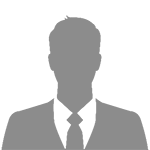-
Pranešimai
1.851 -
Užsiregistravo
-
Lankėsi
-
Laimėta dienų
7 -
Atsiliepimai
100%
Reputacijos išklotinė
-
 Jasinka sureagavo į Anhelo Kaip pakeisti asmeninį požiūrį į pinigus?
Jasinka sureagavo į Anhelo Kaip pakeisti asmeninį požiūrį į pinigus?
Nesupykit,draugai, bet manau kiekvienas turėti tai pamatyti ir susimąstyti. :)
http://www.youtube.com/watch?v=8nif01WZ9aI
-
 Jasinka sureagavo į Triple6 Kaip pakeisti asmeninį požiūrį į pinigus?
Jasinka sureagavo į Triple6 Kaip pakeisti asmeninį požiūrį į pinigus?
Niekada pinigu neturesi, jei viska darysi per prievarta. Nera motyvacijos? Nu ir nereikia. Eik uzsiimk kita veikla, susirask hobi, veiklos kokios idomios, nauju draugu susirask. Viskas prades keistis, keisis ir mastymas. Atsiras nauju ideju.
Jei viska ignoruosi, ir bandysi save verst but pinigu vergu, nors tokiu buti nenori, nieko nesigaus. Viskas turi buti palaipsniui, savaime. Ir maziau gilinkis ir galvok apie sitas problemas. Cia net ne problema, cia tu is nieko padarai problema. O jei nori pinigu bet neina "uzkalt", tai uzteks kalt, o eik galva pirma pravedink. Pamedituok, pagerk, parukyk, pasimusk, pakeliauk, padalyvauk, judek daugiau. Maziau neigiamu minciu, daugiau pozityvo ^_^ Viskas ir susideda is tokiu mazu dalyku :) O jei sedi gruze, kad viskas blogai..tai cia jau reikia gert antidepresantus.
-
 Jasinka gavo reakciją nuo Anomalija Viena iš saugiausių nešiojamų darbų vietų! Svarbiausius dokumentus visada turėk prie savęs.
Jasinka gavo reakciją nuo Anomalija Viena iš saugiausių nešiojamų darbų vietų! Svarbiausius dokumentus visada turėk prie savęs.
Sveiki,
Pristatau Jums unikalią, nešiojamą darbo vietą. Jeigu turite du ar daugiau kompiuterių, dažnai keliaujate, arba turite nelegalią programinę įrangą, - tai ši nešiojama darbo vieta kaip tik Jums! Daugiau skirta pradedantiems verslą.
Paaiškinimas -
Naudosim USB raktą, kurį virtualizuosim pasirinktoje nemokamoje (pagal pageidavimus) operacinėje sistemoje. Sukelsime visus reikalingus darbui dokumentus, laiškų softą (Outlook ar Thunderbird), kuriuose būna daug slaptažodžių ir kitų svarbių prisijungimų , FTP serverio duomenis, putty IP, Winscp su root slaptažodžiais, mozilla įrašytus slaptažodžius, bei kitą svarbią informaciją. Kiekvienam pagal poreikius.
Visą šitą informaciją užkoduosim pasirinkta koduote, AES su 264 raktu. Taip pat, pasirinktu hash'u. Kas teoriškai apsaugos Jūsų informaciją nuo bet kokio superkompiuterio.
Privalumai -
1. Visi reikalingi dokumentai skirti darbui vienoje vietoje;
2. Esate visiškai saugūs, kad praradę savo darbo vietą nenutekės jokia svarbi informacija - dviguba apsauga;
3. Svarbiausią informaciją laikysite vienoje vietoje, nereikės nešiotis visur savo „darbo” kompiuterio;
4. Jeigu esate nauja įmonė/studentas, neturintis legalios OS, ne bėda!
5. Nemokamos OS rėmimas/naudojimas/praktikavimas.
Minusai -
1. Viską pilnai susikonfiguruoti gali užtrukti 60-90min.;
2. Reikės nepigaus USB rakto. Geriausia, kad hardware palaikytų USB3 bei turėtų pakankamai talpos (16-32GB);
3. Yra šioks - toks diskomfortas;
4. Reikia paieškoti „suspaustų” (little) Win7 versijos arba naudoti xp
Naudosim -
1. 16GB USB3 transend - (NTFS)
2. TrueCrypt (win), TrueCrypt (Linux)
3. Oracle VM VirtualBox (win), Oracle VM VirtualBox (Linux)
4. Ubuntu 12.10 64bit paleidimui ir Win7 uzmountinimui.
Konfigūravimas -
1. Atsisiunčiam ir suinstaliuojam TrueCrypt (win) ir Oracle VM VirtualBox (win) - jeigu naudojat kitą OS, tai atsisiųskite kitą versiją.
2. Atsidarom TrueCrypt
a. Create Volume, next, next.
b. Pasirenkam volume selection - toje vietoje, kurią norėsite užkoduoti. Šiuo atveju USB raktą/darbovieta. Ir apačioje parašykite failo pavadinimą.
c. Pasirenkam norimą koduotę ir spaudžiame next (Naudosim AES).
d. Pasirinkite kiek vietos USB norėsite užkoduoti. Tai priklauso kiek vietos turite USB ir kokią OS norėsite įsirašyti.
e. Įrašykite savo slaptažodį. Daugiau apie slaptažodžio saugumą, pačioje programoje, žemiau.
f. Klausimas ar talpinsite failus didesnius nei 4GB.
g. Pasirinkite USB suformatavimo tipą, turėtų būti NTFS, nes WIN nepalaiko UTF. Ir judinkite pelę, tam, kad užkodavimas būtų stipresnis. Daugiau paskaitykite žemiau. Ir spaudžiam format. USB2 užtruks kokias 5min. priklauso nuo pasirinkto dydžio. Jeigu SSD ir USB3 - kelias min. (kažkodėl crash'inosi, dariau per USB2)
Jeigu norite padaryti kelioms OS ar keliems folderiams pakartokite dar kartą šį procesą.
Dabar pasirenkame failą, kurį sukūrėme, spausdami "select file" ir padarykite "mount".
Suveskite slaptažodį
Jeigu viskas gerai pasirodys HDD, į kurią galėsite kelti failus.
Pereikime prie kitos programos - Oracle VM VirtualBox. Spauskite "NEW"ir atsidarę surašykite OS ir bit'ų skaičius.
a. Įrašykite kiek RAM norite rezervuoti Jūsų pasirinktai operacinei sistemai. Jeigu dirbsite, palikite daugiau RAM, jeigu mažiau, tai mažiau. Jeigu žaisite žaidimus, tai palikite kokius 80%.
b. Pasirinkite Create a virtual hard disk, jeigu tai darote pirmą kartą.
c. Toliau vėl rinkitės VHD virtual hard disk.
d. Jeigu užkodavote tik vieną disko vietą, tai šioje vietoje galite pasirinkti tokį patį dydį kaip ir TrueCrypt programoje. Nes daugiau negalės būti vietos, nes tik tokia particijos talpa. Jeigu flash rakte norėsite laikyti didelės talpus failus, tokius kaip filmus, Jums gali pritrūkti vietos, tuomet naudokite nuolat besikeičiančią talpą. Paspauskite ant to folderiuko ir nurodykite operacinės sistemos lokaciją, USB direktorijoje.
e. Pasirinkite savo OS ir spauskite settings. Kiekvienas galite pakoreguoti pagal savo individualius nustatymus - kiek naudoti procesorių, reikia garso, reikia usb pan. ir t.t. Nepamirškite, kad jeigu jūsų kitas kompiuteris senesnis, jis nepalaikys daug RAM/CPU ar virtualizacijos.
f. Viską nustatę spaudžiame "Start". Pasirinktoje lentelėje pasirinkite savo OS *.iso failą. Ir spaudžiat start.
Wuolia, instaliacija prasidėjo iš iso failo. Dabar įdiekite programinę įrangą. Tai jau turėtumėte žinoti kaip padaryti:)
Note.-
1. Jeigu neiššoko lentelė pasirinkti *.iso failą, pasirinkite Devices/Cd-rom ir ten pasrinkite kur guli Jūsų Os.
2. Kur viršuje minėjau dviguba apsauga, tai dar galite ir savo OS slaptažodį priskirti:)
Paleidimas -
1. Norint paleisti programą, atsidarykite Truecrypt ir pasirinkite failą, kurį užkodavote pamokos pradžioje. Spauskite mount ir suveskite slaptažodį.
2. Atidarytame folderyje spauskite ant šviesesnio „kubelio”.
Note:
1. Pelė vaikšto ne taip turėtų, išjunkite mouse integration. Tačiau, tada negalėsite per abu langus vaikščioti, būsite tik pasirinktoje Os.
2. Galite pažaisti su įvairiais dydžiais. Jeigu norite išeiti - ctrl+alt+delete.
Testavimas -
Įsirašę programą pratęstavimui ar viską teisingai padarėte pabandykite sukurti new folder ar dar kažką.
Išjunkite OS ir pabandykite perdėti Savo USB raktą įrašę abi programas TrueCrypt ir Oracle VM VirtualBox.
Naudoti šaltiniai -
1. http://www.truecrypt.org/docs/?s=tutorial
2. http://lifehacker.com/5714966/five-best-virtual-machine-applications
3. http://en.wikipedia.org/wiki/Virtualization
4. http://en.wikipedia.org/wiki/Encryption
Kitos naudingos temos pradedantiesiems ir ne tik -
1. Microsoft Exam 70-480: HTML5, JavaScript, CSS3; MCSD; Nemokamai!
2. Patogus ir labai paprastas būdas išsiųsti el. laiškus savo klientams!
3. Nemokami 1 mėnesio skambučiai wordwide skype programa!*
P.S. Puikiai tiktų prie start up temos, kurios nėra.
-
 Jasinka gavo reakciją nuo puchis Viena iš saugiausių nešiojamų darbų vietų! Svarbiausius dokumentus visada turėk prie savęs.
Jasinka gavo reakciją nuo puchis Viena iš saugiausių nešiojamų darbų vietų! Svarbiausius dokumentus visada turėk prie savęs.
Ar aš ginčijuosi, kad serveris yra blogai, jis gali būti nulaužtas ir taip toliau? Kad yra totali nesąmonė (kaip pats įvardiji) portabilume?
Ši tema skirta paprastiesiems mirtingiesiems, kurie negali įsiminti 10 slaptažodžių, kuriems nepatogu kiekvieną kartą jungtis prie Winscp, Thunderbird, IV, FTP kas kart įvedinėjant slaptažodžius. Kas neturi pinigų/išteklių laikyti papildomo serverio ar neturi mega turbo super USB'os with encrypted hardware.
Skirta tiems, kurie daug keliauja ir turi sunkų kompiuterį ir negali jo nešiotis visur ir visada. Žmonėms, kurie nenori į draugo/tėvų/panelės/vyro/vaiko/giminaičio/katės kompiuterį įrašinėti JIEMS nereikalingų programų. Tokiems, kurie turi apie 10 emailų ir, kuriems po audringo vakarėlio atsibudus nėra nešiojamo kompiuterio šalia, o reikia atrašyti į tūkstančius emailų, taigi paprasčiau atverti vieną programą, kur viskas suvesta :)
Tikiuosi dabar aiškiai išdėsčiau savo koncepsiją. Peace :)
-
 Jasinka gavo reakciją nuo Anomalija Viena iš saugiausių nešiojamų darbų vietų! Svarbiausius dokumentus visada turėk prie savęs.
Jasinka gavo reakciją nuo Anomalija Viena iš saugiausių nešiojamų darbų vietų! Svarbiausius dokumentus visada turėk prie savęs.
Sveiki,
Pristatau Jums unikalią, nešiojamą darbo vietą. Jeigu turite du ar daugiau kompiuterių, dažnai keliaujate, arba turite nelegalią programinę įrangą, - tai ši nešiojama darbo vieta kaip tik Jums! Daugiau skirta pradedantiems verslą.
Paaiškinimas -
Naudosim USB raktą, kurį virtualizuosim pasirinktoje nemokamoje (pagal pageidavimus) operacinėje sistemoje. Sukelsime visus reikalingus darbui dokumentus, laiškų softą (Outlook ar Thunderbird), kuriuose būna daug slaptažodžių ir kitų svarbių prisijungimų , FTP serverio duomenis, putty IP, Winscp su root slaptažodžiais, mozilla įrašytus slaptažodžius, bei kitą svarbią informaciją. Kiekvienam pagal poreikius.
Visą šitą informaciją užkoduosim pasirinkta koduote, AES su 264 raktu. Taip pat, pasirinktu hash'u. Kas teoriškai apsaugos Jūsų informaciją nuo bet kokio superkompiuterio.
Privalumai -
1. Visi reikalingi dokumentai skirti darbui vienoje vietoje;
2. Esate visiškai saugūs, kad praradę savo darbo vietą nenutekės jokia svarbi informacija - dviguba apsauga;
3. Svarbiausią informaciją laikysite vienoje vietoje, nereikės nešiotis visur savo „darbo” kompiuterio;
4. Jeigu esate nauja įmonė/studentas, neturintis legalios OS, ne bėda!
5. Nemokamos OS rėmimas/naudojimas/praktikavimas.
Minusai -
1. Viską pilnai susikonfiguruoti gali užtrukti 60-90min.;
2. Reikės nepigaus USB rakto. Geriausia, kad hardware palaikytų USB3 bei turėtų pakankamai talpos (16-32GB);
3. Yra šioks - toks diskomfortas;
4. Reikia paieškoti „suspaustų” (little) Win7 versijos arba naudoti xp
Naudosim -
1. 16GB USB3 transend - (NTFS)
2. TrueCrypt (win), TrueCrypt (Linux)
3. Oracle VM VirtualBox (win), Oracle VM VirtualBox (Linux)
4. Ubuntu 12.10 64bit paleidimui ir Win7 uzmountinimui.
Konfigūravimas -
1. Atsisiunčiam ir suinstaliuojam TrueCrypt (win) ir Oracle VM VirtualBox (win) - jeigu naudojat kitą OS, tai atsisiųskite kitą versiją.
2. Atsidarom TrueCrypt
a. Create Volume, next, next.
b. Pasirenkam volume selection - toje vietoje, kurią norėsite užkoduoti. Šiuo atveju USB raktą/darbovieta. Ir apačioje parašykite failo pavadinimą.
c. Pasirenkam norimą koduotę ir spaudžiame next (Naudosim AES).
d. Pasirinkite kiek vietos USB norėsite užkoduoti. Tai priklauso kiek vietos turite USB ir kokią OS norėsite įsirašyti.
e. Įrašykite savo slaptažodį. Daugiau apie slaptažodžio saugumą, pačioje programoje, žemiau.
f. Klausimas ar talpinsite failus didesnius nei 4GB.
g. Pasirinkite USB suformatavimo tipą, turėtų būti NTFS, nes WIN nepalaiko UTF. Ir judinkite pelę, tam, kad užkodavimas būtų stipresnis. Daugiau paskaitykite žemiau. Ir spaudžiam format. USB2 užtruks kokias 5min. priklauso nuo pasirinkto dydžio. Jeigu SSD ir USB3 - kelias min. (kažkodėl crash'inosi, dariau per USB2)
Jeigu norite padaryti kelioms OS ar keliems folderiams pakartokite dar kartą šį procesą.
Dabar pasirenkame failą, kurį sukūrėme, spausdami "select file" ir padarykite "mount".
Suveskite slaptažodį
Jeigu viskas gerai pasirodys HDD, į kurią galėsite kelti failus.
Pereikime prie kitos programos - Oracle VM VirtualBox. Spauskite "NEW"ir atsidarę surašykite OS ir bit'ų skaičius.
a. Įrašykite kiek RAM norite rezervuoti Jūsų pasirinktai operacinei sistemai. Jeigu dirbsite, palikite daugiau RAM, jeigu mažiau, tai mažiau. Jeigu žaisite žaidimus, tai palikite kokius 80%.
b. Pasirinkite Create a virtual hard disk, jeigu tai darote pirmą kartą.
c. Toliau vėl rinkitės VHD virtual hard disk.
d. Jeigu užkodavote tik vieną disko vietą, tai šioje vietoje galite pasirinkti tokį patį dydį kaip ir TrueCrypt programoje. Nes daugiau negalės būti vietos, nes tik tokia particijos talpa. Jeigu flash rakte norėsite laikyti didelės talpus failus, tokius kaip filmus, Jums gali pritrūkti vietos, tuomet naudokite nuolat besikeičiančią talpą. Paspauskite ant to folderiuko ir nurodykite operacinės sistemos lokaciją, USB direktorijoje.
e. Pasirinkite savo OS ir spauskite settings. Kiekvienas galite pakoreguoti pagal savo individualius nustatymus - kiek naudoti procesorių, reikia garso, reikia usb pan. ir t.t. Nepamirškite, kad jeigu jūsų kitas kompiuteris senesnis, jis nepalaikys daug RAM/CPU ar virtualizacijos.
f. Viską nustatę spaudžiame "Start". Pasirinktoje lentelėje pasirinkite savo OS *.iso failą. Ir spaudžiat start.
Wuolia, instaliacija prasidėjo iš iso failo. Dabar įdiekite programinę įrangą. Tai jau turėtumėte žinoti kaip padaryti:)
Note.-
1. Jeigu neiššoko lentelė pasirinkti *.iso failą, pasirinkite Devices/Cd-rom ir ten pasrinkite kur guli Jūsų Os.
2. Kur viršuje minėjau dviguba apsauga, tai dar galite ir savo OS slaptažodį priskirti:)
Paleidimas -
1. Norint paleisti programą, atsidarykite Truecrypt ir pasirinkite failą, kurį užkodavote pamokos pradžioje. Spauskite mount ir suveskite slaptažodį.
2. Atidarytame folderyje spauskite ant šviesesnio „kubelio”.
Note:
1. Pelė vaikšto ne taip turėtų, išjunkite mouse integration. Tačiau, tada negalėsite per abu langus vaikščioti, būsite tik pasirinktoje Os.
2. Galite pažaisti su įvairiais dydžiais. Jeigu norite išeiti - ctrl+alt+delete.
Testavimas -
Įsirašę programą pratęstavimui ar viską teisingai padarėte pabandykite sukurti new folder ar dar kažką.
Išjunkite OS ir pabandykite perdėti Savo USB raktą įrašę abi programas TrueCrypt ir Oracle VM VirtualBox.
Naudoti šaltiniai -
1. http://www.truecrypt.org/docs/?s=tutorial
2. http://lifehacker.com/5714966/five-best-virtual-machine-applications
3. http://en.wikipedia.org/wiki/Virtualization
4. http://en.wikipedia.org/wiki/Encryption
Kitos naudingos temos pradedantiesiems ir ne tik -
1. Microsoft Exam 70-480: HTML5, JavaScript, CSS3; MCSD; Nemokamai!
2. Patogus ir labai paprastas būdas išsiųsti el. laiškus savo klientams!
3. Nemokami 1 mėnesio skambučiai wordwide skype programa!*
P.S. Puikiai tiktų prie start up temos, kurios nėra.
-
 Jasinka gavo reakciją nuo Anomalija Viena iš saugiausių nešiojamų darbų vietų! Svarbiausius dokumentus visada turėk prie savęs.
Jasinka gavo reakciją nuo Anomalija Viena iš saugiausių nešiojamų darbų vietų! Svarbiausius dokumentus visada turėk prie savęs.
Sveiki,
Pristatau Jums unikalią, nešiojamą darbo vietą. Jeigu turite du ar daugiau kompiuterių, dažnai keliaujate, arba turite nelegalią programinę įrangą, - tai ši nešiojama darbo vieta kaip tik Jums! Daugiau skirta pradedantiems verslą.
Paaiškinimas -
Naudosim USB raktą, kurį virtualizuosim pasirinktoje nemokamoje (pagal pageidavimus) operacinėje sistemoje. Sukelsime visus reikalingus darbui dokumentus, laiškų softą (Outlook ar Thunderbird), kuriuose būna daug slaptažodžių ir kitų svarbių prisijungimų , FTP serverio duomenis, putty IP, Winscp su root slaptažodžiais, mozilla įrašytus slaptažodžius, bei kitą svarbią informaciją. Kiekvienam pagal poreikius.
Visą šitą informaciją užkoduosim pasirinkta koduote, AES su 264 raktu. Taip pat, pasirinktu hash'u. Kas teoriškai apsaugos Jūsų informaciją nuo bet kokio superkompiuterio.
Privalumai -
1. Visi reikalingi dokumentai skirti darbui vienoje vietoje;
2. Esate visiškai saugūs, kad praradę savo darbo vietą nenutekės jokia svarbi informacija - dviguba apsauga;
3. Svarbiausią informaciją laikysite vienoje vietoje, nereikės nešiotis visur savo „darbo” kompiuterio;
4. Jeigu esate nauja įmonė/studentas, neturintis legalios OS, ne bėda!
5. Nemokamos OS rėmimas/naudojimas/praktikavimas.
Minusai -
1. Viską pilnai susikonfiguruoti gali užtrukti 60-90min.;
2. Reikės nepigaus USB rakto. Geriausia, kad hardware palaikytų USB3 bei turėtų pakankamai talpos (16-32GB);
3. Yra šioks - toks diskomfortas;
4. Reikia paieškoti „suspaustų” (little) Win7 versijos arba naudoti xp
Naudosim -
1. 16GB USB3 transend - (NTFS)
2. TrueCrypt (win), TrueCrypt (Linux)
3. Oracle VM VirtualBox (win), Oracle VM VirtualBox (Linux)
4. Ubuntu 12.10 64bit paleidimui ir Win7 uzmountinimui.
Konfigūravimas -
1. Atsisiunčiam ir suinstaliuojam TrueCrypt (win) ir Oracle VM VirtualBox (win) - jeigu naudojat kitą OS, tai atsisiųskite kitą versiją.
2. Atsidarom TrueCrypt
a. Create Volume, next, next.
b. Pasirenkam volume selection - toje vietoje, kurią norėsite užkoduoti. Šiuo atveju USB raktą/darbovieta. Ir apačioje parašykite failo pavadinimą.
c. Pasirenkam norimą koduotę ir spaudžiame next (Naudosim AES).
d. Pasirinkite kiek vietos USB norėsite užkoduoti. Tai priklauso kiek vietos turite USB ir kokią OS norėsite įsirašyti.
e. Įrašykite savo slaptažodį. Daugiau apie slaptažodžio saugumą, pačioje programoje, žemiau.
f. Klausimas ar talpinsite failus didesnius nei 4GB.
g. Pasirinkite USB suformatavimo tipą, turėtų būti NTFS, nes WIN nepalaiko UTF. Ir judinkite pelę, tam, kad užkodavimas būtų stipresnis. Daugiau paskaitykite žemiau. Ir spaudžiam format. USB2 užtruks kokias 5min. priklauso nuo pasirinkto dydžio. Jeigu SSD ir USB3 - kelias min. (kažkodėl crash'inosi, dariau per USB2)
Jeigu norite padaryti kelioms OS ar keliems folderiams pakartokite dar kartą šį procesą.
Dabar pasirenkame failą, kurį sukūrėme, spausdami "select file" ir padarykite "mount".
Suveskite slaptažodį
Jeigu viskas gerai pasirodys HDD, į kurią galėsite kelti failus.
Pereikime prie kitos programos - Oracle VM VirtualBox. Spauskite "NEW"ir atsidarę surašykite OS ir bit'ų skaičius.
a. Įrašykite kiek RAM norite rezervuoti Jūsų pasirinktai operacinei sistemai. Jeigu dirbsite, palikite daugiau RAM, jeigu mažiau, tai mažiau. Jeigu žaisite žaidimus, tai palikite kokius 80%.
b. Pasirinkite Create a virtual hard disk, jeigu tai darote pirmą kartą.
c. Toliau vėl rinkitės VHD virtual hard disk.
d. Jeigu užkodavote tik vieną disko vietą, tai šioje vietoje galite pasirinkti tokį patį dydį kaip ir TrueCrypt programoje. Nes daugiau negalės būti vietos, nes tik tokia particijos talpa. Jeigu flash rakte norėsite laikyti didelės talpus failus, tokius kaip filmus, Jums gali pritrūkti vietos, tuomet naudokite nuolat besikeičiančią talpą. Paspauskite ant to folderiuko ir nurodykite operacinės sistemos lokaciją, USB direktorijoje.
e. Pasirinkite savo OS ir spauskite settings. Kiekvienas galite pakoreguoti pagal savo individualius nustatymus - kiek naudoti procesorių, reikia garso, reikia usb pan. ir t.t. Nepamirškite, kad jeigu jūsų kitas kompiuteris senesnis, jis nepalaikys daug RAM/CPU ar virtualizacijos.
f. Viską nustatę spaudžiame "Start". Pasirinktoje lentelėje pasirinkite savo OS *.iso failą. Ir spaudžiat start.
Wuolia, instaliacija prasidėjo iš iso failo. Dabar įdiekite programinę įrangą. Tai jau turėtumėte žinoti kaip padaryti:)
Note.-
1. Jeigu neiššoko lentelė pasirinkti *.iso failą, pasirinkite Devices/Cd-rom ir ten pasrinkite kur guli Jūsų Os.
2. Kur viršuje minėjau dviguba apsauga, tai dar galite ir savo OS slaptažodį priskirti:)
Paleidimas -
1. Norint paleisti programą, atsidarykite Truecrypt ir pasirinkite failą, kurį užkodavote pamokos pradžioje. Spauskite mount ir suveskite slaptažodį.
2. Atidarytame folderyje spauskite ant šviesesnio „kubelio”.
Note:
1. Pelė vaikšto ne taip turėtų, išjunkite mouse integration. Tačiau, tada negalėsite per abu langus vaikščioti, būsite tik pasirinktoje Os.
2. Galite pažaisti su įvairiais dydžiais. Jeigu norite išeiti - ctrl+alt+delete.
Testavimas -
Įsirašę programą pratęstavimui ar viską teisingai padarėte pabandykite sukurti new folder ar dar kažką.
Išjunkite OS ir pabandykite perdėti Savo USB raktą įrašę abi programas TrueCrypt ir Oracle VM VirtualBox.
Naudoti šaltiniai -
1. http://www.truecrypt.org/docs/?s=tutorial
2. http://lifehacker.com/5714966/five-best-virtual-machine-applications
3. http://en.wikipedia.org/wiki/Virtualization
4. http://en.wikipedia.org/wiki/Encryption
Kitos naudingos temos pradedantiesiems ir ne tik -
1. Microsoft Exam 70-480: HTML5, JavaScript, CSS3; MCSD; Nemokamai!
2. Patogus ir labai paprastas būdas išsiųsti el. laiškus savo klientams!
3. Nemokami 1 mėnesio skambučiai wordwide skype programa!*
P.S. Puikiai tiktų prie start up temos, kurios nėra.
-
 Jasinka gavo reakciją nuo Anomalija Viena iš saugiausių nešiojamų darbų vietų! Svarbiausius dokumentus visada turėk prie savęs.
Jasinka gavo reakciją nuo Anomalija Viena iš saugiausių nešiojamų darbų vietų! Svarbiausius dokumentus visada turėk prie savęs.
Sveiki,
Pristatau Jums unikalią, nešiojamą darbo vietą. Jeigu turite du ar daugiau kompiuterių, dažnai keliaujate, arba turite nelegalią programinę įrangą, - tai ši nešiojama darbo vieta kaip tik Jums! Daugiau skirta pradedantiems verslą.
Paaiškinimas -
Naudosim USB raktą, kurį virtualizuosim pasirinktoje nemokamoje (pagal pageidavimus) operacinėje sistemoje. Sukelsime visus reikalingus darbui dokumentus, laiškų softą (Outlook ar Thunderbird), kuriuose būna daug slaptažodžių ir kitų svarbių prisijungimų , FTP serverio duomenis, putty IP, Winscp su root slaptažodžiais, mozilla įrašytus slaptažodžius, bei kitą svarbią informaciją. Kiekvienam pagal poreikius.
Visą šitą informaciją užkoduosim pasirinkta koduote, AES su 264 raktu. Taip pat, pasirinktu hash'u. Kas teoriškai apsaugos Jūsų informaciją nuo bet kokio superkompiuterio.
Privalumai -
1. Visi reikalingi dokumentai skirti darbui vienoje vietoje;
2. Esate visiškai saugūs, kad praradę savo darbo vietą nenutekės jokia svarbi informacija - dviguba apsauga;
3. Svarbiausią informaciją laikysite vienoje vietoje, nereikės nešiotis visur savo „darbo” kompiuterio;
4. Jeigu esate nauja įmonė/studentas, neturintis legalios OS, ne bėda!
5. Nemokamos OS rėmimas/naudojimas/praktikavimas.
Minusai -
1. Viską pilnai susikonfiguruoti gali užtrukti 60-90min.;
2. Reikės nepigaus USB rakto. Geriausia, kad hardware palaikytų USB3 bei turėtų pakankamai talpos (16-32GB);
3. Yra šioks - toks diskomfortas;
4. Reikia paieškoti „suspaustų” (little) Win7 versijos arba naudoti xp
Naudosim -
1. 16GB USB3 transend - (NTFS)
2. TrueCrypt (win), TrueCrypt (Linux)
3. Oracle VM VirtualBox (win), Oracle VM VirtualBox (Linux)
4. Ubuntu 12.10 64bit paleidimui ir Win7 uzmountinimui.
Konfigūravimas -
1. Atsisiunčiam ir suinstaliuojam TrueCrypt (win) ir Oracle VM VirtualBox (win) - jeigu naudojat kitą OS, tai atsisiųskite kitą versiją.
2. Atsidarom TrueCrypt
a. Create Volume, next, next.
b. Pasirenkam volume selection - toje vietoje, kurią norėsite užkoduoti. Šiuo atveju USB raktą/darbovieta. Ir apačioje parašykite failo pavadinimą.
c. Pasirenkam norimą koduotę ir spaudžiame next (Naudosim AES).
d. Pasirinkite kiek vietos USB norėsite užkoduoti. Tai priklauso kiek vietos turite USB ir kokią OS norėsite įsirašyti.
e. Įrašykite savo slaptažodį. Daugiau apie slaptažodžio saugumą, pačioje programoje, žemiau.
f. Klausimas ar talpinsite failus didesnius nei 4GB.
g. Pasirinkite USB suformatavimo tipą, turėtų būti NTFS, nes WIN nepalaiko UTF. Ir judinkite pelę, tam, kad užkodavimas būtų stipresnis. Daugiau paskaitykite žemiau. Ir spaudžiam format. USB2 užtruks kokias 5min. priklauso nuo pasirinkto dydžio. Jeigu SSD ir USB3 - kelias min. (kažkodėl crash'inosi, dariau per USB2)
Jeigu norite padaryti kelioms OS ar keliems folderiams pakartokite dar kartą šį procesą.
Dabar pasirenkame failą, kurį sukūrėme, spausdami "select file" ir padarykite "mount".
Suveskite slaptažodį
Jeigu viskas gerai pasirodys HDD, į kurią galėsite kelti failus.
Pereikime prie kitos programos - Oracle VM VirtualBox. Spauskite "NEW"ir atsidarę surašykite OS ir bit'ų skaičius.
a. Įrašykite kiek RAM norite rezervuoti Jūsų pasirinktai operacinei sistemai. Jeigu dirbsite, palikite daugiau RAM, jeigu mažiau, tai mažiau. Jeigu žaisite žaidimus, tai palikite kokius 80%.
b. Pasirinkite Create a virtual hard disk, jeigu tai darote pirmą kartą.
c. Toliau vėl rinkitės VHD virtual hard disk.
d. Jeigu užkodavote tik vieną disko vietą, tai šioje vietoje galite pasirinkti tokį patį dydį kaip ir TrueCrypt programoje. Nes daugiau negalės būti vietos, nes tik tokia particijos talpa. Jeigu flash rakte norėsite laikyti didelės talpus failus, tokius kaip filmus, Jums gali pritrūkti vietos, tuomet naudokite nuolat besikeičiančią talpą. Paspauskite ant to folderiuko ir nurodykite operacinės sistemos lokaciją, USB direktorijoje.
e. Pasirinkite savo OS ir spauskite settings. Kiekvienas galite pakoreguoti pagal savo individualius nustatymus - kiek naudoti procesorių, reikia garso, reikia usb pan. ir t.t. Nepamirškite, kad jeigu jūsų kitas kompiuteris senesnis, jis nepalaikys daug RAM/CPU ar virtualizacijos.
f. Viską nustatę spaudžiame "Start". Pasirinktoje lentelėje pasirinkite savo OS *.iso failą. Ir spaudžiat start.
Wuolia, instaliacija prasidėjo iš iso failo. Dabar įdiekite programinę įrangą. Tai jau turėtumėte žinoti kaip padaryti:)
Note.-
1. Jeigu neiššoko lentelė pasirinkti *.iso failą, pasirinkite Devices/Cd-rom ir ten pasrinkite kur guli Jūsų Os.
2. Kur viršuje minėjau dviguba apsauga, tai dar galite ir savo OS slaptažodį priskirti:)
Paleidimas -
1. Norint paleisti programą, atsidarykite Truecrypt ir pasirinkite failą, kurį užkodavote pamokos pradžioje. Spauskite mount ir suveskite slaptažodį.
2. Atidarytame folderyje spauskite ant šviesesnio „kubelio”.
Note:
1. Pelė vaikšto ne taip turėtų, išjunkite mouse integration. Tačiau, tada negalėsite per abu langus vaikščioti, būsite tik pasirinktoje Os.
2. Galite pažaisti su įvairiais dydžiais. Jeigu norite išeiti - ctrl+alt+delete.
Testavimas -
Įsirašę programą pratęstavimui ar viską teisingai padarėte pabandykite sukurti new folder ar dar kažką.
Išjunkite OS ir pabandykite perdėti Savo USB raktą įrašę abi programas TrueCrypt ir Oracle VM VirtualBox.
Naudoti šaltiniai -
1. http://www.truecrypt.org/docs/?s=tutorial
2. http://lifehacker.com/5714966/five-best-virtual-machine-applications
3. http://en.wikipedia.org/wiki/Virtualization
4. http://en.wikipedia.org/wiki/Encryption
Kitos naudingos temos pradedantiesiems ir ne tik -
1. Microsoft Exam 70-480: HTML5, JavaScript, CSS3; MCSD; Nemokamai!
2. Patogus ir labai paprastas būdas išsiųsti el. laiškus savo klientams!
3. Nemokami 1 mėnesio skambučiai wordwide skype programa!*
P.S. Puikiai tiktų prie start up temos, kurios nėra.
-
 Jasinka gavo reakciją nuo Anomalija Viena iš saugiausių nešiojamų darbų vietų! Svarbiausius dokumentus visada turėk prie savęs.
Jasinka gavo reakciją nuo Anomalija Viena iš saugiausių nešiojamų darbų vietų! Svarbiausius dokumentus visada turėk prie savęs.
Sveiki,
Pristatau Jums unikalią, nešiojamą darbo vietą. Jeigu turite du ar daugiau kompiuterių, dažnai keliaujate, arba turite nelegalią programinę įrangą, - tai ši nešiojama darbo vieta kaip tik Jums! Daugiau skirta pradedantiems verslą.
Paaiškinimas -
Naudosim USB raktą, kurį virtualizuosim pasirinktoje nemokamoje (pagal pageidavimus) operacinėje sistemoje. Sukelsime visus reikalingus darbui dokumentus, laiškų softą (Outlook ar Thunderbird), kuriuose būna daug slaptažodžių ir kitų svarbių prisijungimų , FTP serverio duomenis, putty IP, Winscp su root slaptažodžiais, mozilla įrašytus slaptažodžius, bei kitą svarbią informaciją. Kiekvienam pagal poreikius.
Visą šitą informaciją užkoduosim pasirinkta koduote, AES su 264 raktu. Taip pat, pasirinktu hash'u. Kas teoriškai apsaugos Jūsų informaciją nuo bet kokio superkompiuterio.
Privalumai -
1. Visi reikalingi dokumentai skirti darbui vienoje vietoje;
2. Esate visiškai saugūs, kad praradę savo darbo vietą nenutekės jokia svarbi informacija - dviguba apsauga;
3. Svarbiausią informaciją laikysite vienoje vietoje, nereikės nešiotis visur savo „darbo” kompiuterio;
4. Jeigu esate nauja įmonė/studentas, neturintis legalios OS, ne bėda!
5. Nemokamos OS rėmimas/naudojimas/praktikavimas.
Minusai -
1. Viską pilnai susikonfiguruoti gali užtrukti 60-90min.;
2. Reikės nepigaus USB rakto. Geriausia, kad hardware palaikytų USB3 bei turėtų pakankamai talpos (16-32GB);
3. Yra šioks - toks diskomfortas;
4. Reikia paieškoti „suspaustų” (little) Win7 versijos arba naudoti xp
Naudosim -
1. 16GB USB3 transend - (NTFS)
2. TrueCrypt (win), TrueCrypt (Linux)
3. Oracle VM VirtualBox (win), Oracle VM VirtualBox (Linux)
4. Ubuntu 12.10 64bit paleidimui ir Win7 uzmountinimui.
Konfigūravimas -
1. Atsisiunčiam ir suinstaliuojam TrueCrypt (win) ir Oracle VM VirtualBox (win) - jeigu naudojat kitą OS, tai atsisiųskite kitą versiją.
2. Atsidarom TrueCrypt
a. Create Volume, next, next.
b. Pasirenkam volume selection - toje vietoje, kurią norėsite užkoduoti. Šiuo atveju USB raktą/darbovieta. Ir apačioje parašykite failo pavadinimą.
c. Pasirenkam norimą koduotę ir spaudžiame next (Naudosim AES).
d. Pasirinkite kiek vietos USB norėsite užkoduoti. Tai priklauso kiek vietos turite USB ir kokią OS norėsite įsirašyti.
e. Įrašykite savo slaptažodį. Daugiau apie slaptažodžio saugumą, pačioje programoje, žemiau.
f. Klausimas ar talpinsite failus didesnius nei 4GB.
g. Pasirinkite USB suformatavimo tipą, turėtų būti NTFS, nes WIN nepalaiko UTF. Ir judinkite pelę, tam, kad užkodavimas būtų stipresnis. Daugiau paskaitykite žemiau. Ir spaudžiam format. USB2 užtruks kokias 5min. priklauso nuo pasirinkto dydžio. Jeigu SSD ir USB3 - kelias min. (kažkodėl crash'inosi, dariau per USB2)
Jeigu norite padaryti kelioms OS ar keliems folderiams pakartokite dar kartą šį procesą.
Dabar pasirenkame failą, kurį sukūrėme, spausdami "select file" ir padarykite "mount".
Suveskite slaptažodį
Jeigu viskas gerai pasirodys HDD, į kurią galėsite kelti failus.
Pereikime prie kitos programos - Oracle VM VirtualBox. Spauskite "NEW"ir atsidarę surašykite OS ir bit'ų skaičius.
a. Įrašykite kiek RAM norite rezervuoti Jūsų pasirinktai operacinei sistemai. Jeigu dirbsite, palikite daugiau RAM, jeigu mažiau, tai mažiau. Jeigu žaisite žaidimus, tai palikite kokius 80%.
b. Pasirinkite Create a virtual hard disk, jeigu tai darote pirmą kartą.
c. Toliau vėl rinkitės VHD virtual hard disk.
d. Jeigu užkodavote tik vieną disko vietą, tai šioje vietoje galite pasirinkti tokį patį dydį kaip ir TrueCrypt programoje. Nes daugiau negalės būti vietos, nes tik tokia particijos talpa. Jeigu flash rakte norėsite laikyti didelės talpus failus, tokius kaip filmus, Jums gali pritrūkti vietos, tuomet naudokite nuolat besikeičiančią talpą. Paspauskite ant to folderiuko ir nurodykite operacinės sistemos lokaciją, USB direktorijoje.
e. Pasirinkite savo OS ir spauskite settings. Kiekvienas galite pakoreguoti pagal savo individualius nustatymus - kiek naudoti procesorių, reikia garso, reikia usb pan. ir t.t. Nepamirškite, kad jeigu jūsų kitas kompiuteris senesnis, jis nepalaikys daug RAM/CPU ar virtualizacijos.
f. Viską nustatę spaudžiame "Start". Pasirinktoje lentelėje pasirinkite savo OS *.iso failą. Ir spaudžiat start.
Wuolia, instaliacija prasidėjo iš iso failo. Dabar įdiekite programinę įrangą. Tai jau turėtumėte žinoti kaip padaryti:)
Note.-
1. Jeigu neiššoko lentelė pasirinkti *.iso failą, pasirinkite Devices/Cd-rom ir ten pasrinkite kur guli Jūsų Os.
2. Kur viršuje minėjau dviguba apsauga, tai dar galite ir savo OS slaptažodį priskirti:)
Paleidimas -
1. Norint paleisti programą, atsidarykite Truecrypt ir pasirinkite failą, kurį užkodavote pamokos pradžioje. Spauskite mount ir suveskite slaptažodį.
2. Atidarytame folderyje spauskite ant šviesesnio „kubelio”.
Note:
1. Pelė vaikšto ne taip turėtų, išjunkite mouse integration. Tačiau, tada negalėsite per abu langus vaikščioti, būsite tik pasirinktoje Os.
2. Galite pažaisti su įvairiais dydžiais. Jeigu norite išeiti - ctrl+alt+delete.
Testavimas -
Įsirašę programą pratęstavimui ar viską teisingai padarėte pabandykite sukurti new folder ar dar kažką.
Išjunkite OS ir pabandykite perdėti Savo USB raktą įrašę abi programas TrueCrypt ir Oracle VM VirtualBox.
Naudoti šaltiniai -
1. http://www.truecrypt.org/docs/?s=tutorial
2. http://lifehacker.com/5714966/five-best-virtual-machine-applications
3. http://en.wikipedia.org/wiki/Virtualization
4. http://en.wikipedia.org/wiki/Encryption
Kitos naudingos temos pradedantiesiems ir ne tik -
1. Microsoft Exam 70-480: HTML5, JavaScript, CSS3; MCSD; Nemokamai!
2. Patogus ir labai paprastas būdas išsiųsti el. laiškus savo klientams!
3. Nemokami 1 mėnesio skambučiai wordwide skype programa!*
P.S. Puikiai tiktų prie start up temos, kurios nėra.
-
 Jasinka gavo reakciją nuo Anomalija Viena iš saugiausių nešiojamų darbų vietų! Svarbiausius dokumentus visada turėk prie savęs.
Jasinka gavo reakciją nuo Anomalija Viena iš saugiausių nešiojamų darbų vietų! Svarbiausius dokumentus visada turėk prie savęs.
Sveiki,
Pristatau Jums unikalią, nešiojamą darbo vietą. Jeigu turite du ar daugiau kompiuterių, dažnai keliaujate, arba turite nelegalią programinę įrangą, - tai ši nešiojama darbo vieta kaip tik Jums! Daugiau skirta pradedantiems verslą.
Paaiškinimas -
Naudosim USB raktą, kurį virtualizuosim pasirinktoje nemokamoje (pagal pageidavimus) operacinėje sistemoje. Sukelsime visus reikalingus darbui dokumentus, laiškų softą (Outlook ar Thunderbird), kuriuose būna daug slaptažodžių ir kitų svarbių prisijungimų , FTP serverio duomenis, putty IP, Winscp su root slaptažodžiais, mozilla įrašytus slaptažodžius, bei kitą svarbią informaciją. Kiekvienam pagal poreikius.
Visą šitą informaciją užkoduosim pasirinkta koduote, AES su 264 raktu. Taip pat, pasirinktu hash'u. Kas teoriškai apsaugos Jūsų informaciją nuo bet kokio superkompiuterio.
Privalumai -
1. Visi reikalingi dokumentai skirti darbui vienoje vietoje;
2. Esate visiškai saugūs, kad praradę savo darbo vietą nenutekės jokia svarbi informacija - dviguba apsauga;
3. Svarbiausią informaciją laikysite vienoje vietoje, nereikės nešiotis visur savo „darbo” kompiuterio;
4. Jeigu esate nauja įmonė/studentas, neturintis legalios OS, ne bėda!
5. Nemokamos OS rėmimas/naudojimas/praktikavimas.
Minusai -
1. Viską pilnai susikonfiguruoti gali užtrukti 60-90min.;
2. Reikės nepigaus USB rakto. Geriausia, kad hardware palaikytų USB3 bei turėtų pakankamai talpos (16-32GB);
3. Yra šioks - toks diskomfortas;
4. Reikia paieškoti „suspaustų” (little) Win7 versijos arba naudoti xp
Naudosim -
1. 16GB USB3 transend - (NTFS)
2. TrueCrypt (win), TrueCrypt (Linux)
3. Oracle VM VirtualBox (win), Oracle VM VirtualBox (Linux)
4. Ubuntu 12.10 64bit paleidimui ir Win7 uzmountinimui.
Konfigūravimas -
1. Atsisiunčiam ir suinstaliuojam TrueCrypt (win) ir Oracle VM VirtualBox (win) - jeigu naudojat kitą OS, tai atsisiųskite kitą versiją.
2. Atsidarom TrueCrypt
a. Create Volume, next, next.
b. Pasirenkam volume selection - toje vietoje, kurią norėsite užkoduoti. Šiuo atveju USB raktą/darbovieta. Ir apačioje parašykite failo pavadinimą.
c. Pasirenkam norimą koduotę ir spaudžiame next (Naudosim AES).
d. Pasirinkite kiek vietos USB norėsite užkoduoti. Tai priklauso kiek vietos turite USB ir kokią OS norėsite įsirašyti.
e. Įrašykite savo slaptažodį. Daugiau apie slaptažodžio saugumą, pačioje programoje, žemiau.
f. Klausimas ar talpinsite failus didesnius nei 4GB.
g. Pasirinkite USB suformatavimo tipą, turėtų būti NTFS, nes WIN nepalaiko UTF. Ir judinkite pelę, tam, kad užkodavimas būtų stipresnis. Daugiau paskaitykite žemiau. Ir spaudžiam format. USB2 užtruks kokias 5min. priklauso nuo pasirinkto dydžio. Jeigu SSD ir USB3 - kelias min. (kažkodėl crash'inosi, dariau per USB2)
Jeigu norite padaryti kelioms OS ar keliems folderiams pakartokite dar kartą šį procesą.
Dabar pasirenkame failą, kurį sukūrėme, spausdami "select file" ir padarykite "mount".
Suveskite slaptažodį
Jeigu viskas gerai pasirodys HDD, į kurią galėsite kelti failus.
Pereikime prie kitos programos - Oracle VM VirtualBox. Spauskite "NEW"ir atsidarę surašykite OS ir bit'ų skaičius.
a. Įrašykite kiek RAM norite rezervuoti Jūsų pasirinktai operacinei sistemai. Jeigu dirbsite, palikite daugiau RAM, jeigu mažiau, tai mažiau. Jeigu žaisite žaidimus, tai palikite kokius 80%.
b. Pasirinkite Create a virtual hard disk, jeigu tai darote pirmą kartą.
c. Toliau vėl rinkitės VHD virtual hard disk.
d. Jeigu užkodavote tik vieną disko vietą, tai šioje vietoje galite pasirinkti tokį patį dydį kaip ir TrueCrypt programoje. Nes daugiau negalės būti vietos, nes tik tokia particijos talpa. Jeigu flash rakte norėsite laikyti didelės talpus failus, tokius kaip filmus, Jums gali pritrūkti vietos, tuomet naudokite nuolat besikeičiančią talpą. Paspauskite ant to folderiuko ir nurodykite operacinės sistemos lokaciją, USB direktorijoje.
e. Pasirinkite savo OS ir spauskite settings. Kiekvienas galite pakoreguoti pagal savo individualius nustatymus - kiek naudoti procesorių, reikia garso, reikia usb pan. ir t.t. Nepamirškite, kad jeigu jūsų kitas kompiuteris senesnis, jis nepalaikys daug RAM/CPU ar virtualizacijos.
f. Viską nustatę spaudžiame "Start". Pasirinktoje lentelėje pasirinkite savo OS *.iso failą. Ir spaudžiat start.
Wuolia, instaliacija prasidėjo iš iso failo. Dabar įdiekite programinę įrangą. Tai jau turėtumėte žinoti kaip padaryti:)
Note.-
1. Jeigu neiššoko lentelė pasirinkti *.iso failą, pasirinkite Devices/Cd-rom ir ten pasrinkite kur guli Jūsų Os.
2. Kur viršuje minėjau dviguba apsauga, tai dar galite ir savo OS slaptažodį priskirti:)
Paleidimas -
1. Norint paleisti programą, atsidarykite Truecrypt ir pasirinkite failą, kurį užkodavote pamokos pradžioje. Spauskite mount ir suveskite slaptažodį.
2. Atidarytame folderyje spauskite ant šviesesnio „kubelio”.
Note:
1. Pelė vaikšto ne taip turėtų, išjunkite mouse integration. Tačiau, tada negalėsite per abu langus vaikščioti, būsite tik pasirinktoje Os.
2. Galite pažaisti su įvairiais dydžiais. Jeigu norite išeiti - ctrl+alt+delete.
Testavimas -
Įsirašę programą pratęstavimui ar viską teisingai padarėte pabandykite sukurti new folder ar dar kažką.
Išjunkite OS ir pabandykite perdėti Savo USB raktą įrašę abi programas TrueCrypt ir Oracle VM VirtualBox.
Naudoti šaltiniai -
1. http://www.truecrypt.org/docs/?s=tutorial
2. http://lifehacker.com/5714966/five-best-virtual-machine-applications
3. http://en.wikipedia.org/wiki/Virtualization
4. http://en.wikipedia.org/wiki/Encryption
Kitos naudingos temos pradedantiesiems ir ne tik -
1. Microsoft Exam 70-480: HTML5, JavaScript, CSS3; MCSD; Nemokamai!
2. Patogus ir labai paprastas būdas išsiųsti el. laiškus savo klientams!
3. Nemokami 1 mėnesio skambučiai wordwide skype programa!*
P.S. Puikiai tiktų prie start up temos, kurios nėra.
-
 Jasinka gavo reakciją nuo Anomalija Viena iš saugiausių nešiojamų darbų vietų! Svarbiausius dokumentus visada turėk prie savęs.
Jasinka gavo reakciją nuo Anomalija Viena iš saugiausių nešiojamų darbų vietų! Svarbiausius dokumentus visada turėk prie savęs.
Sveiki,
Pristatau Jums unikalią, nešiojamą darbo vietą. Jeigu turite du ar daugiau kompiuterių, dažnai keliaujate, arba turite nelegalią programinę įrangą, - tai ši nešiojama darbo vieta kaip tik Jums! Daugiau skirta pradedantiems verslą.
Paaiškinimas -
Naudosim USB raktą, kurį virtualizuosim pasirinktoje nemokamoje (pagal pageidavimus) operacinėje sistemoje. Sukelsime visus reikalingus darbui dokumentus, laiškų softą (Outlook ar Thunderbird), kuriuose būna daug slaptažodžių ir kitų svarbių prisijungimų , FTP serverio duomenis, putty IP, Winscp su root slaptažodžiais, mozilla įrašytus slaptažodžius, bei kitą svarbią informaciją. Kiekvienam pagal poreikius.
Visą šitą informaciją užkoduosim pasirinkta koduote, AES su 264 raktu. Taip pat, pasirinktu hash'u. Kas teoriškai apsaugos Jūsų informaciją nuo bet kokio superkompiuterio.
Privalumai -
1. Visi reikalingi dokumentai skirti darbui vienoje vietoje;
2. Esate visiškai saugūs, kad praradę savo darbo vietą nenutekės jokia svarbi informacija - dviguba apsauga;
3. Svarbiausią informaciją laikysite vienoje vietoje, nereikės nešiotis visur savo „darbo” kompiuterio;
4. Jeigu esate nauja įmonė/studentas, neturintis legalios OS, ne bėda!
5. Nemokamos OS rėmimas/naudojimas/praktikavimas.
Minusai -
1. Viską pilnai susikonfiguruoti gali užtrukti 60-90min.;
2. Reikės nepigaus USB rakto. Geriausia, kad hardware palaikytų USB3 bei turėtų pakankamai talpos (16-32GB);
3. Yra šioks - toks diskomfortas;
4. Reikia paieškoti „suspaustų” (little) Win7 versijos arba naudoti xp
Naudosim -
1. 16GB USB3 transend - (NTFS)
2. TrueCrypt (win), TrueCrypt (Linux)
3. Oracle VM VirtualBox (win), Oracle VM VirtualBox (Linux)
4. Ubuntu 12.10 64bit paleidimui ir Win7 uzmountinimui.
Konfigūravimas -
1. Atsisiunčiam ir suinstaliuojam TrueCrypt (win) ir Oracle VM VirtualBox (win) - jeigu naudojat kitą OS, tai atsisiųskite kitą versiją.
2. Atsidarom TrueCrypt
a. Create Volume, next, next.
b. Pasirenkam volume selection - toje vietoje, kurią norėsite užkoduoti. Šiuo atveju USB raktą/darbovieta. Ir apačioje parašykite failo pavadinimą.
c. Pasirenkam norimą koduotę ir spaudžiame next (Naudosim AES).
d. Pasirinkite kiek vietos USB norėsite užkoduoti. Tai priklauso kiek vietos turite USB ir kokią OS norėsite įsirašyti.
e. Įrašykite savo slaptažodį. Daugiau apie slaptažodžio saugumą, pačioje programoje, žemiau.
f. Klausimas ar talpinsite failus didesnius nei 4GB.
g. Pasirinkite USB suformatavimo tipą, turėtų būti NTFS, nes WIN nepalaiko UTF. Ir judinkite pelę, tam, kad užkodavimas būtų stipresnis. Daugiau paskaitykite žemiau. Ir spaudžiam format. USB2 užtruks kokias 5min. priklauso nuo pasirinkto dydžio. Jeigu SSD ir USB3 - kelias min. (kažkodėl crash'inosi, dariau per USB2)
Jeigu norite padaryti kelioms OS ar keliems folderiams pakartokite dar kartą šį procesą.
Dabar pasirenkame failą, kurį sukūrėme, spausdami "select file" ir padarykite "mount".
Suveskite slaptažodį
Jeigu viskas gerai pasirodys HDD, į kurią galėsite kelti failus.
Pereikime prie kitos programos - Oracle VM VirtualBox. Spauskite "NEW"ir atsidarę surašykite OS ir bit'ų skaičius.
a. Įrašykite kiek RAM norite rezervuoti Jūsų pasirinktai operacinei sistemai. Jeigu dirbsite, palikite daugiau RAM, jeigu mažiau, tai mažiau. Jeigu žaisite žaidimus, tai palikite kokius 80%.
b. Pasirinkite Create a virtual hard disk, jeigu tai darote pirmą kartą.
c. Toliau vėl rinkitės VHD virtual hard disk.
d. Jeigu užkodavote tik vieną disko vietą, tai šioje vietoje galite pasirinkti tokį patį dydį kaip ir TrueCrypt programoje. Nes daugiau negalės būti vietos, nes tik tokia particijos talpa. Jeigu flash rakte norėsite laikyti didelės talpus failus, tokius kaip filmus, Jums gali pritrūkti vietos, tuomet naudokite nuolat besikeičiančią talpą. Paspauskite ant to folderiuko ir nurodykite operacinės sistemos lokaciją, USB direktorijoje.
e. Pasirinkite savo OS ir spauskite settings. Kiekvienas galite pakoreguoti pagal savo individualius nustatymus - kiek naudoti procesorių, reikia garso, reikia usb pan. ir t.t. Nepamirškite, kad jeigu jūsų kitas kompiuteris senesnis, jis nepalaikys daug RAM/CPU ar virtualizacijos.
f. Viską nustatę spaudžiame "Start". Pasirinktoje lentelėje pasirinkite savo OS *.iso failą. Ir spaudžiat start.
Wuolia, instaliacija prasidėjo iš iso failo. Dabar įdiekite programinę įrangą. Tai jau turėtumėte žinoti kaip padaryti:)
Note.-
1. Jeigu neiššoko lentelė pasirinkti *.iso failą, pasirinkite Devices/Cd-rom ir ten pasrinkite kur guli Jūsų Os.
2. Kur viršuje minėjau dviguba apsauga, tai dar galite ir savo OS slaptažodį priskirti:)
Paleidimas -
1. Norint paleisti programą, atsidarykite Truecrypt ir pasirinkite failą, kurį užkodavote pamokos pradžioje. Spauskite mount ir suveskite slaptažodį.
2. Atidarytame folderyje spauskite ant šviesesnio „kubelio”.
Note:
1. Pelė vaikšto ne taip turėtų, išjunkite mouse integration. Tačiau, tada negalėsite per abu langus vaikščioti, būsite tik pasirinktoje Os.
2. Galite pažaisti su įvairiais dydžiais. Jeigu norite išeiti - ctrl+alt+delete.
Testavimas -
Įsirašę programą pratęstavimui ar viską teisingai padarėte pabandykite sukurti new folder ar dar kažką.
Išjunkite OS ir pabandykite perdėti Savo USB raktą įrašę abi programas TrueCrypt ir Oracle VM VirtualBox.
Naudoti šaltiniai -
1. http://www.truecrypt.org/docs/?s=tutorial
2. http://lifehacker.com/5714966/five-best-virtual-machine-applications
3. http://en.wikipedia.org/wiki/Virtualization
4. http://en.wikipedia.org/wiki/Encryption
Kitos naudingos temos pradedantiesiems ir ne tik -
1. Microsoft Exam 70-480: HTML5, JavaScript, CSS3; MCSD; Nemokamai!
2. Patogus ir labai paprastas būdas išsiųsti el. laiškus savo klientams!
3. Nemokami 1 mėnesio skambučiai wordwide skype programa!*
P.S. Puikiai tiktų prie start up temos, kurios nėra.
-
 Jasinka sureagavo į kde Viena iš saugiausių nešiojamų darbų vietų! Svarbiausius dokumentus visada turėk prie savęs.
Jasinka sureagavo į kde Viena iš saugiausių nešiojamų darbų vietų! Svarbiausius dokumentus visada turėk prie savęs.
Va vieni iš saugiausių raktų https://www.ironkey.com/
-
 Jasinka gavo reakciją nuo Anomalija Viena iš saugiausių nešiojamų darbų vietų! Svarbiausius dokumentus visada turėk prie savęs.
Jasinka gavo reakciją nuo Anomalija Viena iš saugiausių nešiojamų darbų vietų! Svarbiausius dokumentus visada turėk prie savęs.
Sveiki,
Pristatau Jums unikalią, nešiojamą darbo vietą. Jeigu turite du ar daugiau kompiuterių, dažnai keliaujate, arba turite nelegalią programinę įrangą, - tai ši nešiojama darbo vieta kaip tik Jums! Daugiau skirta pradedantiems verslą.
Paaiškinimas -
Naudosim USB raktą, kurį virtualizuosim pasirinktoje nemokamoje (pagal pageidavimus) operacinėje sistemoje. Sukelsime visus reikalingus darbui dokumentus, laiškų softą (Outlook ar Thunderbird), kuriuose būna daug slaptažodžių ir kitų svarbių prisijungimų , FTP serverio duomenis, putty IP, Winscp su root slaptažodžiais, mozilla įrašytus slaptažodžius, bei kitą svarbią informaciją. Kiekvienam pagal poreikius.
Visą šitą informaciją užkoduosim pasirinkta koduote, AES su 264 raktu. Taip pat, pasirinktu hash'u. Kas teoriškai apsaugos Jūsų informaciją nuo bet kokio superkompiuterio.
Privalumai -
1. Visi reikalingi dokumentai skirti darbui vienoje vietoje;
2. Esate visiškai saugūs, kad praradę savo darbo vietą nenutekės jokia svarbi informacija - dviguba apsauga;
3. Svarbiausią informaciją laikysite vienoje vietoje, nereikės nešiotis visur savo „darbo” kompiuterio;
4. Jeigu esate nauja įmonė/studentas, neturintis legalios OS, ne bėda!
5. Nemokamos OS rėmimas/naudojimas/praktikavimas.
Minusai -
1. Viską pilnai susikonfiguruoti gali užtrukti 60-90min.;
2. Reikės nepigaus USB rakto. Geriausia, kad hardware palaikytų USB3 bei turėtų pakankamai talpos (16-32GB);
3. Yra šioks - toks diskomfortas;
4. Reikia paieškoti „suspaustų” (little) Win7 versijos arba naudoti xp
Naudosim -
1. 16GB USB3 transend - (NTFS)
2. TrueCrypt (win), TrueCrypt (Linux)
3. Oracle VM VirtualBox (win), Oracle VM VirtualBox (Linux)
4. Ubuntu 12.10 64bit paleidimui ir Win7 uzmountinimui.
Konfigūravimas -
1. Atsisiunčiam ir suinstaliuojam TrueCrypt (win) ir Oracle VM VirtualBox (win) - jeigu naudojat kitą OS, tai atsisiųskite kitą versiją.
2. Atsidarom TrueCrypt
a. Create Volume, next, next.
b. Pasirenkam volume selection - toje vietoje, kurią norėsite užkoduoti. Šiuo atveju USB raktą/darbovieta. Ir apačioje parašykite failo pavadinimą.
c. Pasirenkam norimą koduotę ir spaudžiame next (Naudosim AES).
d. Pasirinkite kiek vietos USB norėsite užkoduoti. Tai priklauso kiek vietos turite USB ir kokią OS norėsite įsirašyti.
e. Įrašykite savo slaptažodį. Daugiau apie slaptažodžio saugumą, pačioje programoje, žemiau.
f. Klausimas ar talpinsite failus didesnius nei 4GB.
g. Pasirinkite USB suformatavimo tipą, turėtų būti NTFS, nes WIN nepalaiko UTF. Ir judinkite pelę, tam, kad užkodavimas būtų stipresnis. Daugiau paskaitykite žemiau. Ir spaudžiam format. USB2 užtruks kokias 5min. priklauso nuo pasirinkto dydžio. Jeigu SSD ir USB3 - kelias min. (kažkodėl crash'inosi, dariau per USB2)
Jeigu norite padaryti kelioms OS ar keliems folderiams pakartokite dar kartą šį procesą.
Dabar pasirenkame failą, kurį sukūrėme, spausdami "select file" ir padarykite "mount".
Suveskite slaptažodį
Jeigu viskas gerai pasirodys HDD, į kurią galėsite kelti failus.
Pereikime prie kitos programos - Oracle VM VirtualBox. Spauskite "NEW"ir atsidarę surašykite OS ir bit'ų skaičius.
a. Įrašykite kiek RAM norite rezervuoti Jūsų pasirinktai operacinei sistemai. Jeigu dirbsite, palikite daugiau RAM, jeigu mažiau, tai mažiau. Jeigu žaisite žaidimus, tai palikite kokius 80%.
b. Pasirinkite Create a virtual hard disk, jeigu tai darote pirmą kartą.
c. Toliau vėl rinkitės VHD virtual hard disk.
d. Jeigu užkodavote tik vieną disko vietą, tai šioje vietoje galite pasirinkti tokį patį dydį kaip ir TrueCrypt programoje. Nes daugiau negalės būti vietos, nes tik tokia particijos talpa. Jeigu flash rakte norėsite laikyti didelės talpus failus, tokius kaip filmus, Jums gali pritrūkti vietos, tuomet naudokite nuolat besikeičiančią talpą. Paspauskite ant to folderiuko ir nurodykite operacinės sistemos lokaciją, USB direktorijoje.
e. Pasirinkite savo OS ir spauskite settings. Kiekvienas galite pakoreguoti pagal savo individualius nustatymus - kiek naudoti procesorių, reikia garso, reikia usb pan. ir t.t. Nepamirškite, kad jeigu jūsų kitas kompiuteris senesnis, jis nepalaikys daug RAM/CPU ar virtualizacijos.
f. Viską nustatę spaudžiame "Start". Pasirinktoje lentelėje pasirinkite savo OS *.iso failą. Ir spaudžiat start.
Wuolia, instaliacija prasidėjo iš iso failo. Dabar įdiekite programinę įrangą. Tai jau turėtumėte žinoti kaip padaryti:)
Note.-
1. Jeigu neiššoko lentelė pasirinkti *.iso failą, pasirinkite Devices/Cd-rom ir ten pasrinkite kur guli Jūsų Os.
2. Kur viršuje minėjau dviguba apsauga, tai dar galite ir savo OS slaptažodį priskirti:)
Paleidimas -
1. Norint paleisti programą, atsidarykite Truecrypt ir pasirinkite failą, kurį užkodavote pamokos pradžioje. Spauskite mount ir suveskite slaptažodį.
2. Atidarytame folderyje spauskite ant šviesesnio „kubelio”.
Note:
1. Pelė vaikšto ne taip turėtų, išjunkite mouse integration. Tačiau, tada negalėsite per abu langus vaikščioti, būsite tik pasirinktoje Os.
2. Galite pažaisti su įvairiais dydžiais. Jeigu norite išeiti - ctrl+alt+delete.
Testavimas -
Įsirašę programą pratęstavimui ar viską teisingai padarėte pabandykite sukurti new folder ar dar kažką.
Išjunkite OS ir pabandykite perdėti Savo USB raktą įrašę abi programas TrueCrypt ir Oracle VM VirtualBox.
Naudoti šaltiniai -
1. http://www.truecrypt.org/docs/?s=tutorial
2. http://lifehacker.com/5714966/five-best-virtual-machine-applications
3. http://en.wikipedia.org/wiki/Virtualization
4. http://en.wikipedia.org/wiki/Encryption
Kitos naudingos temos pradedantiesiems ir ne tik -
1. Microsoft Exam 70-480: HTML5, JavaScript, CSS3; MCSD; Nemokamai!
2. Patogus ir labai paprastas būdas išsiųsti el. laiškus savo klientams!
3. Nemokami 1 mėnesio skambučiai wordwide skype programa!*
P.S. Puikiai tiktų prie start up temos, kurios nėra.
-
 Jasinka gavo reakciją nuo Anomalija Viena iš saugiausių nešiojamų darbų vietų! Svarbiausius dokumentus visada turėk prie savęs.
Jasinka gavo reakciją nuo Anomalija Viena iš saugiausių nešiojamų darbų vietų! Svarbiausius dokumentus visada turėk prie savęs.
Sveiki,
Pristatau Jums unikalią, nešiojamą darbo vietą. Jeigu turite du ar daugiau kompiuterių, dažnai keliaujate, arba turite nelegalią programinę įrangą, - tai ši nešiojama darbo vieta kaip tik Jums! Daugiau skirta pradedantiems verslą.
Paaiškinimas -
Naudosim USB raktą, kurį virtualizuosim pasirinktoje nemokamoje (pagal pageidavimus) operacinėje sistemoje. Sukelsime visus reikalingus darbui dokumentus, laiškų softą (Outlook ar Thunderbird), kuriuose būna daug slaptažodžių ir kitų svarbių prisijungimų , FTP serverio duomenis, putty IP, Winscp su root slaptažodžiais, mozilla įrašytus slaptažodžius, bei kitą svarbią informaciją. Kiekvienam pagal poreikius.
Visą šitą informaciją užkoduosim pasirinkta koduote, AES su 264 raktu. Taip pat, pasirinktu hash'u. Kas teoriškai apsaugos Jūsų informaciją nuo bet kokio superkompiuterio.
Privalumai -
1. Visi reikalingi dokumentai skirti darbui vienoje vietoje;
2. Esate visiškai saugūs, kad praradę savo darbo vietą nenutekės jokia svarbi informacija - dviguba apsauga;
3. Svarbiausią informaciją laikysite vienoje vietoje, nereikės nešiotis visur savo „darbo” kompiuterio;
4. Jeigu esate nauja įmonė/studentas, neturintis legalios OS, ne bėda!
5. Nemokamos OS rėmimas/naudojimas/praktikavimas.
Minusai -
1. Viską pilnai susikonfiguruoti gali užtrukti 60-90min.;
2. Reikės nepigaus USB rakto. Geriausia, kad hardware palaikytų USB3 bei turėtų pakankamai talpos (16-32GB);
3. Yra šioks - toks diskomfortas;
4. Reikia paieškoti „suspaustų” (little) Win7 versijos arba naudoti xp
Naudosim -
1. 16GB USB3 transend - (NTFS)
2. TrueCrypt (win), TrueCrypt (Linux)
3. Oracle VM VirtualBox (win), Oracle VM VirtualBox (Linux)
4. Ubuntu 12.10 64bit paleidimui ir Win7 uzmountinimui.
Konfigūravimas -
1. Atsisiunčiam ir suinstaliuojam TrueCrypt (win) ir Oracle VM VirtualBox (win) - jeigu naudojat kitą OS, tai atsisiųskite kitą versiją.
2. Atsidarom TrueCrypt
a. Create Volume, next, next.
b. Pasirenkam volume selection - toje vietoje, kurią norėsite užkoduoti. Šiuo atveju USB raktą/darbovieta. Ir apačioje parašykite failo pavadinimą.
c. Pasirenkam norimą koduotę ir spaudžiame next (Naudosim AES).
d. Pasirinkite kiek vietos USB norėsite užkoduoti. Tai priklauso kiek vietos turite USB ir kokią OS norėsite įsirašyti.
e. Įrašykite savo slaptažodį. Daugiau apie slaptažodžio saugumą, pačioje programoje, žemiau.
f. Klausimas ar talpinsite failus didesnius nei 4GB.
g. Pasirinkite USB suformatavimo tipą, turėtų būti NTFS, nes WIN nepalaiko UTF. Ir judinkite pelę, tam, kad užkodavimas būtų stipresnis. Daugiau paskaitykite žemiau. Ir spaudžiam format. USB2 užtruks kokias 5min. priklauso nuo pasirinkto dydžio. Jeigu SSD ir USB3 - kelias min. (kažkodėl crash'inosi, dariau per USB2)
Jeigu norite padaryti kelioms OS ar keliems folderiams pakartokite dar kartą šį procesą.
Dabar pasirenkame failą, kurį sukūrėme, spausdami "select file" ir padarykite "mount".
Suveskite slaptažodį
Jeigu viskas gerai pasirodys HDD, į kurią galėsite kelti failus.
Pereikime prie kitos programos - Oracle VM VirtualBox. Spauskite "NEW"ir atsidarę surašykite OS ir bit'ų skaičius.
a. Įrašykite kiek RAM norite rezervuoti Jūsų pasirinktai operacinei sistemai. Jeigu dirbsite, palikite daugiau RAM, jeigu mažiau, tai mažiau. Jeigu žaisite žaidimus, tai palikite kokius 80%.
b. Pasirinkite Create a virtual hard disk, jeigu tai darote pirmą kartą.
c. Toliau vėl rinkitės VHD virtual hard disk.
d. Jeigu užkodavote tik vieną disko vietą, tai šioje vietoje galite pasirinkti tokį patį dydį kaip ir TrueCrypt programoje. Nes daugiau negalės būti vietos, nes tik tokia particijos talpa. Jeigu flash rakte norėsite laikyti didelės talpus failus, tokius kaip filmus, Jums gali pritrūkti vietos, tuomet naudokite nuolat besikeičiančią talpą. Paspauskite ant to folderiuko ir nurodykite operacinės sistemos lokaciją, USB direktorijoje.
e. Pasirinkite savo OS ir spauskite settings. Kiekvienas galite pakoreguoti pagal savo individualius nustatymus - kiek naudoti procesorių, reikia garso, reikia usb pan. ir t.t. Nepamirškite, kad jeigu jūsų kitas kompiuteris senesnis, jis nepalaikys daug RAM/CPU ar virtualizacijos.
f. Viską nustatę spaudžiame "Start". Pasirinktoje lentelėje pasirinkite savo OS *.iso failą. Ir spaudžiat start.
Wuolia, instaliacija prasidėjo iš iso failo. Dabar įdiekite programinę įrangą. Tai jau turėtumėte žinoti kaip padaryti:)
Note.-
1. Jeigu neiššoko lentelė pasirinkti *.iso failą, pasirinkite Devices/Cd-rom ir ten pasrinkite kur guli Jūsų Os.
2. Kur viršuje minėjau dviguba apsauga, tai dar galite ir savo OS slaptažodį priskirti:)
Paleidimas -
1. Norint paleisti programą, atsidarykite Truecrypt ir pasirinkite failą, kurį užkodavote pamokos pradžioje. Spauskite mount ir suveskite slaptažodį.
2. Atidarytame folderyje spauskite ant šviesesnio „kubelio”.
Note:
1. Pelė vaikšto ne taip turėtų, išjunkite mouse integration. Tačiau, tada negalėsite per abu langus vaikščioti, būsite tik pasirinktoje Os.
2. Galite pažaisti su įvairiais dydžiais. Jeigu norite išeiti - ctrl+alt+delete.
Testavimas -
Įsirašę programą pratęstavimui ar viską teisingai padarėte pabandykite sukurti new folder ar dar kažką.
Išjunkite OS ir pabandykite perdėti Savo USB raktą įrašę abi programas TrueCrypt ir Oracle VM VirtualBox.
Naudoti šaltiniai -
1. http://www.truecrypt.org/docs/?s=tutorial
2. http://lifehacker.com/5714966/five-best-virtual-machine-applications
3. http://en.wikipedia.org/wiki/Virtualization
4. http://en.wikipedia.org/wiki/Encryption
Kitos naudingos temos pradedantiesiems ir ne tik -
1. Microsoft Exam 70-480: HTML5, JavaScript, CSS3; MCSD; Nemokamai!
2. Patogus ir labai paprastas būdas išsiųsti el. laiškus savo klientams!
3. Nemokami 1 mėnesio skambučiai wordwide skype programa!*
P.S. Puikiai tiktų prie start up temos, kurios nėra.
-
 Jasinka gavo reakciją nuo Anomalija Viena iš saugiausių nešiojamų darbų vietų! Svarbiausius dokumentus visada turėk prie savęs.
Jasinka gavo reakciją nuo Anomalija Viena iš saugiausių nešiojamų darbų vietų! Svarbiausius dokumentus visada turėk prie savęs.
Sveiki,
Pristatau Jums unikalią, nešiojamą darbo vietą. Jeigu turite du ar daugiau kompiuterių, dažnai keliaujate, arba turite nelegalią programinę įrangą, - tai ši nešiojama darbo vieta kaip tik Jums! Daugiau skirta pradedantiems verslą.
Paaiškinimas -
Naudosim USB raktą, kurį virtualizuosim pasirinktoje nemokamoje (pagal pageidavimus) operacinėje sistemoje. Sukelsime visus reikalingus darbui dokumentus, laiškų softą (Outlook ar Thunderbird), kuriuose būna daug slaptažodžių ir kitų svarbių prisijungimų , FTP serverio duomenis, putty IP, Winscp su root slaptažodžiais, mozilla įrašytus slaptažodžius, bei kitą svarbią informaciją. Kiekvienam pagal poreikius.
Visą šitą informaciją užkoduosim pasirinkta koduote, AES su 264 raktu. Taip pat, pasirinktu hash'u. Kas teoriškai apsaugos Jūsų informaciją nuo bet kokio superkompiuterio.
Privalumai -
1. Visi reikalingi dokumentai skirti darbui vienoje vietoje;
2. Esate visiškai saugūs, kad praradę savo darbo vietą nenutekės jokia svarbi informacija - dviguba apsauga;
3. Svarbiausią informaciją laikysite vienoje vietoje, nereikės nešiotis visur savo „darbo” kompiuterio;
4. Jeigu esate nauja įmonė/studentas, neturintis legalios OS, ne bėda!
5. Nemokamos OS rėmimas/naudojimas/praktikavimas.
Minusai -
1. Viską pilnai susikonfiguruoti gali užtrukti 60-90min.;
2. Reikės nepigaus USB rakto. Geriausia, kad hardware palaikytų USB3 bei turėtų pakankamai talpos (16-32GB);
3. Yra šioks - toks diskomfortas;
4. Reikia paieškoti „suspaustų” (little) Win7 versijos arba naudoti xp
Naudosim -
1. 16GB USB3 transend - (NTFS)
2. TrueCrypt (win), TrueCrypt (Linux)
3. Oracle VM VirtualBox (win), Oracle VM VirtualBox (Linux)
4. Ubuntu 12.10 64bit paleidimui ir Win7 uzmountinimui.
Konfigūravimas -
1. Atsisiunčiam ir suinstaliuojam TrueCrypt (win) ir Oracle VM VirtualBox (win) - jeigu naudojat kitą OS, tai atsisiųskite kitą versiją.
2. Atsidarom TrueCrypt
a. Create Volume, next, next.
b. Pasirenkam volume selection - toje vietoje, kurią norėsite užkoduoti. Šiuo atveju USB raktą/darbovieta. Ir apačioje parašykite failo pavadinimą.
c. Pasirenkam norimą koduotę ir spaudžiame next (Naudosim AES).
d. Pasirinkite kiek vietos USB norėsite užkoduoti. Tai priklauso kiek vietos turite USB ir kokią OS norėsite įsirašyti.
e. Įrašykite savo slaptažodį. Daugiau apie slaptažodžio saugumą, pačioje programoje, žemiau.
f. Klausimas ar talpinsite failus didesnius nei 4GB.
g. Pasirinkite USB suformatavimo tipą, turėtų būti NTFS, nes WIN nepalaiko UTF. Ir judinkite pelę, tam, kad užkodavimas būtų stipresnis. Daugiau paskaitykite žemiau. Ir spaudžiam format. USB2 užtruks kokias 5min. priklauso nuo pasirinkto dydžio. Jeigu SSD ir USB3 - kelias min. (kažkodėl crash'inosi, dariau per USB2)
Jeigu norite padaryti kelioms OS ar keliems folderiams pakartokite dar kartą šį procesą.
Dabar pasirenkame failą, kurį sukūrėme, spausdami "select file" ir padarykite "mount".
Suveskite slaptažodį
Jeigu viskas gerai pasirodys HDD, į kurią galėsite kelti failus.
Pereikime prie kitos programos - Oracle VM VirtualBox. Spauskite "NEW"ir atsidarę surašykite OS ir bit'ų skaičius.
a. Įrašykite kiek RAM norite rezervuoti Jūsų pasirinktai operacinei sistemai. Jeigu dirbsite, palikite daugiau RAM, jeigu mažiau, tai mažiau. Jeigu žaisite žaidimus, tai palikite kokius 80%.
b. Pasirinkite Create a virtual hard disk, jeigu tai darote pirmą kartą.
c. Toliau vėl rinkitės VHD virtual hard disk.
d. Jeigu užkodavote tik vieną disko vietą, tai šioje vietoje galite pasirinkti tokį patį dydį kaip ir TrueCrypt programoje. Nes daugiau negalės būti vietos, nes tik tokia particijos talpa. Jeigu flash rakte norėsite laikyti didelės talpus failus, tokius kaip filmus, Jums gali pritrūkti vietos, tuomet naudokite nuolat besikeičiančią talpą. Paspauskite ant to folderiuko ir nurodykite operacinės sistemos lokaciją, USB direktorijoje.
e. Pasirinkite savo OS ir spauskite settings. Kiekvienas galite pakoreguoti pagal savo individualius nustatymus - kiek naudoti procesorių, reikia garso, reikia usb pan. ir t.t. Nepamirškite, kad jeigu jūsų kitas kompiuteris senesnis, jis nepalaikys daug RAM/CPU ar virtualizacijos.
f. Viską nustatę spaudžiame "Start". Pasirinktoje lentelėje pasirinkite savo OS *.iso failą. Ir spaudžiat start.
Wuolia, instaliacija prasidėjo iš iso failo. Dabar įdiekite programinę įrangą. Tai jau turėtumėte žinoti kaip padaryti:)
Note.-
1. Jeigu neiššoko lentelė pasirinkti *.iso failą, pasirinkite Devices/Cd-rom ir ten pasrinkite kur guli Jūsų Os.
2. Kur viršuje minėjau dviguba apsauga, tai dar galite ir savo OS slaptažodį priskirti:)
Paleidimas -
1. Norint paleisti programą, atsidarykite Truecrypt ir pasirinkite failą, kurį užkodavote pamokos pradžioje. Spauskite mount ir suveskite slaptažodį.
2. Atidarytame folderyje spauskite ant šviesesnio „kubelio”.
Note:
1. Pelė vaikšto ne taip turėtų, išjunkite mouse integration. Tačiau, tada negalėsite per abu langus vaikščioti, būsite tik pasirinktoje Os.
2. Galite pažaisti su įvairiais dydžiais. Jeigu norite išeiti - ctrl+alt+delete.
Testavimas -
Įsirašę programą pratęstavimui ar viską teisingai padarėte pabandykite sukurti new folder ar dar kažką.
Išjunkite OS ir pabandykite perdėti Savo USB raktą įrašę abi programas TrueCrypt ir Oracle VM VirtualBox.
Naudoti šaltiniai -
1. http://www.truecrypt.org/docs/?s=tutorial
2. http://lifehacker.com/5714966/five-best-virtual-machine-applications
3. http://en.wikipedia.org/wiki/Virtualization
4. http://en.wikipedia.org/wiki/Encryption
Kitos naudingos temos pradedantiesiems ir ne tik -
1. Microsoft Exam 70-480: HTML5, JavaScript, CSS3; MCSD; Nemokamai!
2. Patogus ir labai paprastas būdas išsiųsti el. laiškus savo klientams!
3. Nemokami 1 mėnesio skambučiai wordwide skype programa!*
P.S. Puikiai tiktų prie start up temos, kurios nėra.
-
 Jasinka sureagavo į Darius Goddady nuolaidu kuponai
Jasinka sureagavo į Darius Goddady nuolaidu kuponai
Black Friday/Cyber Monday - November 21 - 26.
http://www.tkqlhce.com/click-5629031-10384568 $1.99* .COM Domain!! 1 per customer,
*Plus ICANN fee of $0.18 per domain name per year. $1.99 price for the first year of one new or transfer .COM per customer. Additional years or .COMs may be purchased for $7.99 per year. Discounts cannot be used in conjunction with any other offer or promotion. Customers may not use gift cards, PayPal® or AliPay to redeem this offer. Your discount will be applied in your shopping cart. After the initial purchase term, discounted products will renew at the then-current renewal rate.
http://www.tkqlhce.com/click-5629031-11003096 SAVE 32%* OFF YOUR ORDER! Offer ends 12/4/12! (Offer starts this Wed. 11/21)
-
 Jasinka gavo reakciją nuo Anomalija Viena iš saugiausių nešiojamų darbų vietų! Svarbiausius dokumentus visada turėk prie savęs.
Jasinka gavo reakciją nuo Anomalija Viena iš saugiausių nešiojamų darbų vietų! Svarbiausius dokumentus visada turėk prie savęs.
Sveiki,
Pristatau Jums unikalią, nešiojamą darbo vietą. Jeigu turite du ar daugiau kompiuterių, dažnai keliaujate, arba turite nelegalią programinę įrangą, - tai ši nešiojama darbo vieta kaip tik Jums! Daugiau skirta pradedantiems verslą.
Paaiškinimas -
Naudosim USB raktą, kurį virtualizuosim pasirinktoje nemokamoje (pagal pageidavimus) operacinėje sistemoje. Sukelsime visus reikalingus darbui dokumentus, laiškų softą (Outlook ar Thunderbird), kuriuose būna daug slaptažodžių ir kitų svarbių prisijungimų , FTP serverio duomenis, putty IP, Winscp su root slaptažodžiais, mozilla įrašytus slaptažodžius, bei kitą svarbią informaciją. Kiekvienam pagal poreikius.
Visą šitą informaciją užkoduosim pasirinkta koduote, AES su 264 raktu. Taip pat, pasirinktu hash'u. Kas teoriškai apsaugos Jūsų informaciją nuo bet kokio superkompiuterio.
Privalumai -
1. Visi reikalingi dokumentai skirti darbui vienoje vietoje;
2. Esate visiškai saugūs, kad praradę savo darbo vietą nenutekės jokia svarbi informacija - dviguba apsauga;
3. Svarbiausią informaciją laikysite vienoje vietoje, nereikės nešiotis visur savo „darbo” kompiuterio;
4. Jeigu esate nauja įmonė/studentas, neturintis legalios OS, ne bėda!
5. Nemokamos OS rėmimas/naudojimas/praktikavimas.
Minusai -
1. Viską pilnai susikonfiguruoti gali užtrukti 60-90min.;
2. Reikės nepigaus USB rakto. Geriausia, kad hardware palaikytų USB3 bei turėtų pakankamai talpos (16-32GB);
3. Yra šioks - toks diskomfortas;
4. Reikia paieškoti „suspaustų” (little) Win7 versijos arba naudoti xp
Naudosim -
1. 16GB USB3 transend - (NTFS)
2. TrueCrypt (win), TrueCrypt (Linux)
3. Oracle VM VirtualBox (win), Oracle VM VirtualBox (Linux)
4. Ubuntu 12.10 64bit paleidimui ir Win7 uzmountinimui.
Konfigūravimas -
1. Atsisiunčiam ir suinstaliuojam TrueCrypt (win) ir Oracle VM VirtualBox (win) - jeigu naudojat kitą OS, tai atsisiųskite kitą versiją.
2. Atsidarom TrueCrypt
a. Create Volume, next, next.
b. Pasirenkam volume selection - toje vietoje, kurią norėsite užkoduoti. Šiuo atveju USB raktą/darbovieta. Ir apačioje parašykite failo pavadinimą.
c. Pasirenkam norimą koduotę ir spaudžiame next (Naudosim AES).
d. Pasirinkite kiek vietos USB norėsite užkoduoti. Tai priklauso kiek vietos turite USB ir kokią OS norėsite įsirašyti.
e. Įrašykite savo slaptažodį. Daugiau apie slaptažodžio saugumą, pačioje programoje, žemiau.
f. Klausimas ar talpinsite failus didesnius nei 4GB.
g. Pasirinkite USB suformatavimo tipą, turėtų būti NTFS, nes WIN nepalaiko UTF. Ir judinkite pelę, tam, kad užkodavimas būtų stipresnis. Daugiau paskaitykite žemiau. Ir spaudžiam format. USB2 užtruks kokias 5min. priklauso nuo pasirinkto dydžio. Jeigu SSD ir USB3 - kelias min. (kažkodėl crash'inosi, dariau per USB2)
Jeigu norite padaryti kelioms OS ar keliems folderiams pakartokite dar kartą šį procesą.
Dabar pasirenkame failą, kurį sukūrėme, spausdami "select file" ir padarykite "mount".
Suveskite slaptažodį
Jeigu viskas gerai pasirodys HDD, į kurią galėsite kelti failus.
Pereikime prie kitos programos - Oracle VM VirtualBox. Spauskite "NEW"ir atsidarę surašykite OS ir bit'ų skaičius.
a. Įrašykite kiek RAM norite rezervuoti Jūsų pasirinktai operacinei sistemai. Jeigu dirbsite, palikite daugiau RAM, jeigu mažiau, tai mažiau. Jeigu žaisite žaidimus, tai palikite kokius 80%.
b. Pasirinkite Create a virtual hard disk, jeigu tai darote pirmą kartą.
c. Toliau vėl rinkitės VHD virtual hard disk.
d. Jeigu užkodavote tik vieną disko vietą, tai šioje vietoje galite pasirinkti tokį patį dydį kaip ir TrueCrypt programoje. Nes daugiau negalės būti vietos, nes tik tokia particijos talpa. Jeigu flash rakte norėsite laikyti didelės talpus failus, tokius kaip filmus, Jums gali pritrūkti vietos, tuomet naudokite nuolat besikeičiančią talpą. Paspauskite ant to folderiuko ir nurodykite operacinės sistemos lokaciją, USB direktorijoje.
e. Pasirinkite savo OS ir spauskite settings. Kiekvienas galite pakoreguoti pagal savo individualius nustatymus - kiek naudoti procesorių, reikia garso, reikia usb pan. ir t.t. Nepamirškite, kad jeigu jūsų kitas kompiuteris senesnis, jis nepalaikys daug RAM/CPU ar virtualizacijos.
f. Viską nustatę spaudžiame "Start". Pasirinktoje lentelėje pasirinkite savo OS *.iso failą. Ir spaudžiat start.
Wuolia, instaliacija prasidėjo iš iso failo. Dabar įdiekite programinę įrangą. Tai jau turėtumėte žinoti kaip padaryti:)
Note.-
1. Jeigu neiššoko lentelė pasirinkti *.iso failą, pasirinkite Devices/Cd-rom ir ten pasrinkite kur guli Jūsų Os.
2. Kur viršuje minėjau dviguba apsauga, tai dar galite ir savo OS slaptažodį priskirti:)
Paleidimas -
1. Norint paleisti programą, atsidarykite Truecrypt ir pasirinkite failą, kurį užkodavote pamokos pradžioje. Spauskite mount ir suveskite slaptažodį.
2. Atidarytame folderyje spauskite ant šviesesnio „kubelio”.
Note:
1. Pelė vaikšto ne taip turėtų, išjunkite mouse integration. Tačiau, tada negalėsite per abu langus vaikščioti, būsite tik pasirinktoje Os.
2. Galite pažaisti su įvairiais dydžiais. Jeigu norite išeiti - ctrl+alt+delete.
Testavimas -
Įsirašę programą pratęstavimui ar viską teisingai padarėte pabandykite sukurti new folder ar dar kažką.
Išjunkite OS ir pabandykite perdėti Savo USB raktą įrašę abi programas TrueCrypt ir Oracle VM VirtualBox.
Naudoti šaltiniai -
1. http://www.truecrypt.org/docs/?s=tutorial
2. http://lifehacker.com/5714966/five-best-virtual-machine-applications
3. http://en.wikipedia.org/wiki/Virtualization
4. http://en.wikipedia.org/wiki/Encryption
Kitos naudingos temos pradedantiesiems ir ne tik -
1. Microsoft Exam 70-480: HTML5, JavaScript, CSS3; MCSD; Nemokamai!
2. Patogus ir labai paprastas būdas išsiųsti el. laiškus savo klientams!
3. Nemokami 1 mėnesio skambučiai wordwide skype programa!*
P.S. Puikiai tiktų prie start up temos, kurios nėra.
-
 Jasinka gavo reakciją nuo Anomalija Viena iš saugiausių nešiojamų darbų vietų! Svarbiausius dokumentus visada turėk prie savęs.
Jasinka gavo reakciją nuo Anomalija Viena iš saugiausių nešiojamų darbų vietų! Svarbiausius dokumentus visada turėk prie savęs.
Sveiki,
Pristatau Jums unikalią, nešiojamą darbo vietą. Jeigu turite du ar daugiau kompiuterių, dažnai keliaujate, arba turite nelegalią programinę įrangą, - tai ši nešiojama darbo vieta kaip tik Jums! Daugiau skirta pradedantiems verslą.
Paaiškinimas -
Naudosim USB raktą, kurį virtualizuosim pasirinktoje nemokamoje (pagal pageidavimus) operacinėje sistemoje. Sukelsime visus reikalingus darbui dokumentus, laiškų softą (Outlook ar Thunderbird), kuriuose būna daug slaptažodžių ir kitų svarbių prisijungimų , FTP serverio duomenis, putty IP, Winscp su root slaptažodžiais, mozilla įrašytus slaptažodžius, bei kitą svarbią informaciją. Kiekvienam pagal poreikius.
Visą šitą informaciją užkoduosim pasirinkta koduote, AES su 264 raktu. Taip pat, pasirinktu hash'u. Kas teoriškai apsaugos Jūsų informaciją nuo bet kokio superkompiuterio.
Privalumai -
1. Visi reikalingi dokumentai skirti darbui vienoje vietoje;
2. Esate visiškai saugūs, kad praradę savo darbo vietą nenutekės jokia svarbi informacija - dviguba apsauga;
3. Svarbiausią informaciją laikysite vienoje vietoje, nereikės nešiotis visur savo „darbo” kompiuterio;
4. Jeigu esate nauja įmonė/studentas, neturintis legalios OS, ne bėda!
5. Nemokamos OS rėmimas/naudojimas/praktikavimas.
Minusai -
1. Viską pilnai susikonfiguruoti gali užtrukti 60-90min.;
2. Reikės nepigaus USB rakto. Geriausia, kad hardware palaikytų USB3 bei turėtų pakankamai talpos (16-32GB);
3. Yra šioks - toks diskomfortas;
4. Reikia paieškoti „suspaustų” (little) Win7 versijos arba naudoti xp
Naudosim -
1. 16GB USB3 transend - (NTFS)
2. TrueCrypt (win), TrueCrypt (Linux)
3. Oracle VM VirtualBox (win), Oracle VM VirtualBox (Linux)
4. Ubuntu 12.10 64bit paleidimui ir Win7 uzmountinimui.
Konfigūravimas -
1. Atsisiunčiam ir suinstaliuojam TrueCrypt (win) ir Oracle VM VirtualBox (win) - jeigu naudojat kitą OS, tai atsisiųskite kitą versiją.
2. Atsidarom TrueCrypt
a. Create Volume, next, next.
b. Pasirenkam volume selection - toje vietoje, kurią norėsite užkoduoti. Šiuo atveju USB raktą/darbovieta. Ir apačioje parašykite failo pavadinimą.
c. Pasirenkam norimą koduotę ir spaudžiame next (Naudosim AES).
d. Pasirinkite kiek vietos USB norėsite užkoduoti. Tai priklauso kiek vietos turite USB ir kokią OS norėsite įsirašyti.
e. Įrašykite savo slaptažodį. Daugiau apie slaptažodžio saugumą, pačioje programoje, žemiau.
f. Klausimas ar talpinsite failus didesnius nei 4GB.
g. Pasirinkite USB suformatavimo tipą, turėtų būti NTFS, nes WIN nepalaiko UTF. Ir judinkite pelę, tam, kad užkodavimas būtų stipresnis. Daugiau paskaitykite žemiau. Ir spaudžiam format. USB2 užtruks kokias 5min. priklauso nuo pasirinkto dydžio. Jeigu SSD ir USB3 - kelias min. (kažkodėl crash'inosi, dariau per USB2)
Jeigu norite padaryti kelioms OS ar keliems folderiams pakartokite dar kartą šį procesą.
Dabar pasirenkame failą, kurį sukūrėme, spausdami "select file" ir padarykite "mount".
Suveskite slaptažodį
Jeigu viskas gerai pasirodys HDD, į kurią galėsite kelti failus.
Pereikime prie kitos programos - Oracle VM VirtualBox. Spauskite "NEW"ir atsidarę surašykite OS ir bit'ų skaičius.
a. Įrašykite kiek RAM norite rezervuoti Jūsų pasirinktai operacinei sistemai. Jeigu dirbsite, palikite daugiau RAM, jeigu mažiau, tai mažiau. Jeigu žaisite žaidimus, tai palikite kokius 80%.
b. Pasirinkite Create a virtual hard disk, jeigu tai darote pirmą kartą.
c. Toliau vėl rinkitės VHD virtual hard disk.
d. Jeigu užkodavote tik vieną disko vietą, tai šioje vietoje galite pasirinkti tokį patį dydį kaip ir TrueCrypt programoje. Nes daugiau negalės būti vietos, nes tik tokia particijos talpa. Jeigu flash rakte norėsite laikyti didelės talpus failus, tokius kaip filmus, Jums gali pritrūkti vietos, tuomet naudokite nuolat besikeičiančią talpą. Paspauskite ant to folderiuko ir nurodykite operacinės sistemos lokaciją, USB direktorijoje.
e. Pasirinkite savo OS ir spauskite settings. Kiekvienas galite pakoreguoti pagal savo individualius nustatymus - kiek naudoti procesorių, reikia garso, reikia usb pan. ir t.t. Nepamirškite, kad jeigu jūsų kitas kompiuteris senesnis, jis nepalaikys daug RAM/CPU ar virtualizacijos.
f. Viską nustatę spaudžiame "Start". Pasirinktoje lentelėje pasirinkite savo OS *.iso failą. Ir spaudžiat start.
Wuolia, instaliacija prasidėjo iš iso failo. Dabar įdiekite programinę įrangą. Tai jau turėtumėte žinoti kaip padaryti:)
Note.-
1. Jeigu neiššoko lentelė pasirinkti *.iso failą, pasirinkite Devices/Cd-rom ir ten pasrinkite kur guli Jūsų Os.
2. Kur viršuje minėjau dviguba apsauga, tai dar galite ir savo OS slaptažodį priskirti:)
Paleidimas -
1. Norint paleisti programą, atsidarykite Truecrypt ir pasirinkite failą, kurį užkodavote pamokos pradžioje. Spauskite mount ir suveskite slaptažodį.
2. Atidarytame folderyje spauskite ant šviesesnio „kubelio”.
Note:
1. Pelė vaikšto ne taip turėtų, išjunkite mouse integration. Tačiau, tada negalėsite per abu langus vaikščioti, būsite tik pasirinktoje Os.
2. Galite pažaisti su įvairiais dydžiais. Jeigu norite išeiti - ctrl+alt+delete.
Testavimas -
Įsirašę programą pratęstavimui ar viską teisingai padarėte pabandykite sukurti new folder ar dar kažką.
Išjunkite OS ir pabandykite perdėti Savo USB raktą įrašę abi programas TrueCrypt ir Oracle VM VirtualBox.
Naudoti šaltiniai -
1. http://www.truecrypt.org/docs/?s=tutorial
2. http://lifehacker.com/5714966/five-best-virtual-machine-applications
3. http://en.wikipedia.org/wiki/Virtualization
4. http://en.wikipedia.org/wiki/Encryption
Kitos naudingos temos pradedantiesiems ir ne tik -
1. Microsoft Exam 70-480: HTML5, JavaScript, CSS3; MCSD; Nemokamai!
2. Patogus ir labai paprastas būdas išsiųsti el. laiškus savo klientams!
3. Nemokami 1 mėnesio skambučiai wordwide skype programa!*
P.S. Puikiai tiktų prie start up temos, kurios nėra.
-
 Jasinka gavo reakciją nuo Anomalija Viena iš saugiausių nešiojamų darbų vietų! Svarbiausius dokumentus visada turėk prie savęs.
Jasinka gavo reakciją nuo Anomalija Viena iš saugiausių nešiojamų darbų vietų! Svarbiausius dokumentus visada turėk prie savęs.
Sveiki,
Pristatau Jums unikalią, nešiojamą darbo vietą. Jeigu turite du ar daugiau kompiuterių, dažnai keliaujate, arba turite nelegalią programinę įrangą, - tai ši nešiojama darbo vieta kaip tik Jums! Daugiau skirta pradedantiems verslą.
Paaiškinimas -
Naudosim USB raktą, kurį virtualizuosim pasirinktoje nemokamoje (pagal pageidavimus) operacinėje sistemoje. Sukelsime visus reikalingus darbui dokumentus, laiškų softą (Outlook ar Thunderbird), kuriuose būna daug slaptažodžių ir kitų svarbių prisijungimų , FTP serverio duomenis, putty IP, Winscp su root slaptažodžiais, mozilla įrašytus slaptažodžius, bei kitą svarbią informaciją. Kiekvienam pagal poreikius.
Visą šitą informaciją užkoduosim pasirinkta koduote, AES su 264 raktu. Taip pat, pasirinktu hash'u. Kas teoriškai apsaugos Jūsų informaciją nuo bet kokio superkompiuterio.
Privalumai -
1. Visi reikalingi dokumentai skirti darbui vienoje vietoje;
2. Esate visiškai saugūs, kad praradę savo darbo vietą nenutekės jokia svarbi informacija - dviguba apsauga;
3. Svarbiausią informaciją laikysite vienoje vietoje, nereikės nešiotis visur savo „darbo” kompiuterio;
4. Jeigu esate nauja įmonė/studentas, neturintis legalios OS, ne bėda!
5. Nemokamos OS rėmimas/naudojimas/praktikavimas.
Minusai -
1. Viską pilnai susikonfiguruoti gali užtrukti 60-90min.;
2. Reikės nepigaus USB rakto. Geriausia, kad hardware palaikytų USB3 bei turėtų pakankamai talpos (16-32GB);
3. Yra šioks - toks diskomfortas;
4. Reikia paieškoti „suspaustų” (little) Win7 versijos arba naudoti xp
Naudosim -
1. 16GB USB3 transend - (NTFS)
2. TrueCrypt (win), TrueCrypt (Linux)
3. Oracle VM VirtualBox (win), Oracle VM VirtualBox (Linux)
4. Ubuntu 12.10 64bit paleidimui ir Win7 uzmountinimui.
Konfigūravimas -
1. Atsisiunčiam ir suinstaliuojam TrueCrypt (win) ir Oracle VM VirtualBox (win) - jeigu naudojat kitą OS, tai atsisiųskite kitą versiją.
2. Atsidarom TrueCrypt
a. Create Volume, next, next.
b. Pasirenkam volume selection - toje vietoje, kurią norėsite užkoduoti. Šiuo atveju USB raktą/darbovieta. Ir apačioje parašykite failo pavadinimą.
c. Pasirenkam norimą koduotę ir spaudžiame next (Naudosim AES).
d. Pasirinkite kiek vietos USB norėsite užkoduoti. Tai priklauso kiek vietos turite USB ir kokią OS norėsite įsirašyti.
e. Įrašykite savo slaptažodį. Daugiau apie slaptažodžio saugumą, pačioje programoje, žemiau.
f. Klausimas ar talpinsite failus didesnius nei 4GB.
g. Pasirinkite USB suformatavimo tipą, turėtų būti NTFS, nes WIN nepalaiko UTF. Ir judinkite pelę, tam, kad užkodavimas būtų stipresnis. Daugiau paskaitykite žemiau. Ir spaudžiam format. USB2 užtruks kokias 5min. priklauso nuo pasirinkto dydžio. Jeigu SSD ir USB3 - kelias min. (kažkodėl crash'inosi, dariau per USB2)
Jeigu norite padaryti kelioms OS ar keliems folderiams pakartokite dar kartą šį procesą.
Dabar pasirenkame failą, kurį sukūrėme, spausdami "select file" ir padarykite "mount".
Suveskite slaptažodį
Jeigu viskas gerai pasirodys HDD, į kurią galėsite kelti failus.
Pereikime prie kitos programos - Oracle VM VirtualBox. Spauskite "NEW"ir atsidarę surašykite OS ir bit'ų skaičius.
a. Įrašykite kiek RAM norite rezervuoti Jūsų pasirinktai operacinei sistemai. Jeigu dirbsite, palikite daugiau RAM, jeigu mažiau, tai mažiau. Jeigu žaisite žaidimus, tai palikite kokius 80%.
b. Pasirinkite Create a virtual hard disk, jeigu tai darote pirmą kartą.
c. Toliau vėl rinkitės VHD virtual hard disk.
d. Jeigu užkodavote tik vieną disko vietą, tai šioje vietoje galite pasirinkti tokį patį dydį kaip ir TrueCrypt programoje. Nes daugiau negalės būti vietos, nes tik tokia particijos talpa. Jeigu flash rakte norėsite laikyti didelės talpus failus, tokius kaip filmus, Jums gali pritrūkti vietos, tuomet naudokite nuolat besikeičiančią talpą. Paspauskite ant to folderiuko ir nurodykite operacinės sistemos lokaciją, USB direktorijoje.
e. Pasirinkite savo OS ir spauskite settings. Kiekvienas galite pakoreguoti pagal savo individualius nustatymus - kiek naudoti procesorių, reikia garso, reikia usb pan. ir t.t. Nepamirškite, kad jeigu jūsų kitas kompiuteris senesnis, jis nepalaikys daug RAM/CPU ar virtualizacijos.
f. Viską nustatę spaudžiame "Start". Pasirinktoje lentelėje pasirinkite savo OS *.iso failą. Ir spaudžiat start.
Wuolia, instaliacija prasidėjo iš iso failo. Dabar įdiekite programinę įrangą. Tai jau turėtumėte žinoti kaip padaryti:)
Note.-
1. Jeigu neiššoko lentelė pasirinkti *.iso failą, pasirinkite Devices/Cd-rom ir ten pasrinkite kur guli Jūsų Os.
2. Kur viršuje minėjau dviguba apsauga, tai dar galite ir savo OS slaptažodį priskirti:)
Paleidimas -
1. Norint paleisti programą, atsidarykite Truecrypt ir pasirinkite failą, kurį užkodavote pamokos pradžioje. Spauskite mount ir suveskite slaptažodį.
2. Atidarytame folderyje spauskite ant šviesesnio „kubelio”.
Note:
1. Pelė vaikšto ne taip turėtų, išjunkite mouse integration. Tačiau, tada negalėsite per abu langus vaikščioti, būsite tik pasirinktoje Os.
2. Galite pažaisti su įvairiais dydžiais. Jeigu norite išeiti - ctrl+alt+delete.
Testavimas -
Įsirašę programą pratęstavimui ar viską teisingai padarėte pabandykite sukurti new folder ar dar kažką.
Išjunkite OS ir pabandykite perdėti Savo USB raktą įrašę abi programas TrueCrypt ir Oracle VM VirtualBox.
Naudoti šaltiniai -
1. http://www.truecrypt.org/docs/?s=tutorial
2. http://lifehacker.com/5714966/five-best-virtual-machine-applications
3. http://en.wikipedia.org/wiki/Virtualization
4. http://en.wikipedia.org/wiki/Encryption
Kitos naudingos temos pradedantiesiems ir ne tik -
1. Microsoft Exam 70-480: HTML5, JavaScript, CSS3; MCSD; Nemokamai!
2. Patogus ir labai paprastas būdas išsiųsti el. laiškus savo klientams!
3. Nemokami 1 mėnesio skambučiai wordwide skype programa!*
P.S. Puikiai tiktų prie start up temos, kurios nėra.
-
 Jasinka gavo reakciją nuo Anomalija Viena iš saugiausių nešiojamų darbų vietų! Svarbiausius dokumentus visada turėk prie savęs.
Jasinka gavo reakciją nuo Anomalija Viena iš saugiausių nešiojamų darbų vietų! Svarbiausius dokumentus visada turėk prie savęs.
Sveiki,
Pristatau Jums unikalią, nešiojamą darbo vietą. Jeigu turite du ar daugiau kompiuterių, dažnai keliaujate, arba turite nelegalią programinę įrangą, - tai ši nešiojama darbo vieta kaip tik Jums! Daugiau skirta pradedantiems verslą.
Paaiškinimas -
Naudosim USB raktą, kurį virtualizuosim pasirinktoje nemokamoje (pagal pageidavimus) operacinėje sistemoje. Sukelsime visus reikalingus darbui dokumentus, laiškų softą (Outlook ar Thunderbird), kuriuose būna daug slaptažodžių ir kitų svarbių prisijungimų , FTP serverio duomenis, putty IP, Winscp su root slaptažodžiais, mozilla įrašytus slaptažodžius, bei kitą svarbią informaciją. Kiekvienam pagal poreikius.
Visą šitą informaciją užkoduosim pasirinkta koduote, AES su 264 raktu. Taip pat, pasirinktu hash'u. Kas teoriškai apsaugos Jūsų informaciją nuo bet kokio superkompiuterio.
Privalumai -
1. Visi reikalingi dokumentai skirti darbui vienoje vietoje;
2. Esate visiškai saugūs, kad praradę savo darbo vietą nenutekės jokia svarbi informacija - dviguba apsauga;
3. Svarbiausią informaciją laikysite vienoje vietoje, nereikės nešiotis visur savo „darbo” kompiuterio;
4. Jeigu esate nauja įmonė/studentas, neturintis legalios OS, ne bėda!
5. Nemokamos OS rėmimas/naudojimas/praktikavimas.
Minusai -
1. Viską pilnai susikonfiguruoti gali užtrukti 60-90min.;
2. Reikės nepigaus USB rakto. Geriausia, kad hardware palaikytų USB3 bei turėtų pakankamai talpos (16-32GB);
3. Yra šioks - toks diskomfortas;
4. Reikia paieškoti „suspaustų” (little) Win7 versijos arba naudoti xp
Naudosim -
1. 16GB USB3 transend - (NTFS)
2. TrueCrypt (win), TrueCrypt (Linux)
3. Oracle VM VirtualBox (win), Oracle VM VirtualBox (Linux)
4. Ubuntu 12.10 64bit paleidimui ir Win7 uzmountinimui.
Konfigūravimas -
1. Atsisiunčiam ir suinstaliuojam TrueCrypt (win) ir Oracle VM VirtualBox (win) - jeigu naudojat kitą OS, tai atsisiųskite kitą versiją.
2. Atsidarom TrueCrypt
a. Create Volume, next, next.
b. Pasirenkam volume selection - toje vietoje, kurią norėsite užkoduoti. Šiuo atveju USB raktą/darbovieta. Ir apačioje parašykite failo pavadinimą.
c. Pasirenkam norimą koduotę ir spaudžiame next (Naudosim AES).
d. Pasirinkite kiek vietos USB norėsite užkoduoti. Tai priklauso kiek vietos turite USB ir kokią OS norėsite įsirašyti.
e. Įrašykite savo slaptažodį. Daugiau apie slaptažodžio saugumą, pačioje programoje, žemiau.
f. Klausimas ar talpinsite failus didesnius nei 4GB.
g. Pasirinkite USB suformatavimo tipą, turėtų būti NTFS, nes WIN nepalaiko UTF. Ir judinkite pelę, tam, kad užkodavimas būtų stipresnis. Daugiau paskaitykite žemiau. Ir spaudžiam format. USB2 užtruks kokias 5min. priklauso nuo pasirinkto dydžio. Jeigu SSD ir USB3 - kelias min. (kažkodėl crash'inosi, dariau per USB2)
Jeigu norite padaryti kelioms OS ar keliems folderiams pakartokite dar kartą šį procesą.
Dabar pasirenkame failą, kurį sukūrėme, spausdami "select file" ir padarykite "mount".
Suveskite slaptažodį
Jeigu viskas gerai pasirodys HDD, į kurią galėsite kelti failus.
Pereikime prie kitos programos - Oracle VM VirtualBox. Spauskite "NEW"ir atsidarę surašykite OS ir bit'ų skaičius.
a. Įrašykite kiek RAM norite rezervuoti Jūsų pasirinktai operacinei sistemai. Jeigu dirbsite, palikite daugiau RAM, jeigu mažiau, tai mažiau. Jeigu žaisite žaidimus, tai palikite kokius 80%.
b. Pasirinkite Create a virtual hard disk, jeigu tai darote pirmą kartą.
c. Toliau vėl rinkitės VHD virtual hard disk.
d. Jeigu užkodavote tik vieną disko vietą, tai šioje vietoje galite pasirinkti tokį patį dydį kaip ir TrueCrypt programoje. Nes daugiau negalės būti vietos, nes tik tokia particijos talpa. Jeigu flash rakte norėsite laikyti didelės talpus failus, tokius kaip filmus, Jums gali pritrūkti vietos, tuomet naudokite nuolat besikeičiančią talpą. Paspauskite ant to folderiuko ir nurodykite operacinės sistemos lokaciją, USB direktorijoje.
e. Pasirinkite savo OS ir spauskite settings. Kiekvienas galite pakoreguoti pagal savo individualius nustatymus - kiek naudoti procesorių, reikia garso, reikia usb pan. ir t.t. Nepamirškite, kad jeigu jūsų kitas kompiuteris senesnis, jis nepalaikys daug RAM/CPU ar virtualizacijos.
f. Viską nustatę spaudžiame "Start". Pasirinktoje lentelėje pasirinkite savo OS *.iso failą. Ir spaudžiat start.
Wuolia, instaliacija prasidėjo iš iso failo. Dabar įdiekite programinę įrangą. Tai jau turėtumėte žinoti kaip padaryti:)
Note.-
1. Jeigu neiššoko lentelė pasirinkti *.iso failą, pasirinkite Devices/Cd-rom ir ten pasrinkite kur guli Jūsų Os.
2. Kur viršuje minėjau dviguba apsauga, tai dar galite ir savo OS slaptažodį priskirti:)
Paleidimas -
1. Norint paleisti programą, atsidarykite Truecrypt ir pasirinkite failą, kurį užkodavote pamokos pradžioje. Spauskite mount ir suveskite slaptažodį.
2. Atidarytame folderyje spauskite ant šviesesnio „kubelio”.
Note:
1. Pelė vaikšto ne taip turėtų, išjunkite mouse integration. Tačiau, tada negalėsite per abu langus vaikščioti, būsite tik pasirinktoje Os.
2. Galite pažaisti su įvairiais dydžiais. Jeigu norite išeiti - ctrl+alt+delete.
Testavimas -
Įsirašę programą pratęstavimui ar viską teisingai padarėte pabandykite sukurti new folder ar dar kažką.
Išjunkite OS ir pabandykite perdėti Savo USB raktą įrašę abi programas TrueCrypt ir Oracle VM VirtualBox.
Naudoti šaltiniai -
1. http://www.truecrypt.org/docs/?s=tutorial
2. http://lifehacker.com/5714966/five-best-virtual-machine-applications
3. http://en.wikipedia.org/wiki/Virtualization
4. http://en.wikipedia.org/wiki/Encryption
Kitos naudingos temos pradedantiesiems ir ne tik -
1. Microsoft Exam 70-480: HTML5, JavaScript, CSS3; MCSD; Nemokamai!
2. Patogus ir labai paprastas būdas išsiųsti el. laiškus savo klientams!
3. Nemokami 1 mėnesio skambučiai wordwide skype programa!*
P.S. Puikiai tiktų prie start up temos, kurios nėra.
-
 Jasinka gavo reakciją nuo Anomalija Viena iš saugiausių nešiojamų darbų vietų! Svarbiausius dokumentus visada turėk prie savęs.
Jasinka gavo reakciją nuo Anomalija Viena iš saugiausių nešiojamų darbų vietų! Svarbiausius dokumentus visada turėk prie savęs.
Sveiki,
Pristatau Jums unikalią, nešiojamą darbo vietą. Jeigu turite du ar daugiau kompiuterių, dažnai keliaujate, arba turite nelegalią programinę įrangą, - tai ši nešiojama darbo vieta kaip tik Jums! Daugiau skirta pradedantiems verslą.
Paaiškinimas -
Naudosim USB raktą, kurį virtualizuosim pasirinktoje nemokamoje (pagal pageidavimus) operacinėje sistemoje. Sukelsime visus reikalingus darbui dokumentus, laiškų softą (Outlook ar Thunderbird), kuriuose būna daug slaptažodžių ir kitų svarbių prisijungimų , FTP serverio duomenis, putty IP, Winscp su root slaptažodžiais, mozilla įrašytus slaptažodžius, bei kitą svarbią informaciją. Kiekvienam pagal poreikius.
Visą šitą informaciją užkoduosim pasirinkta koduote, AES su 264 raktu. Taip pat, pasirinktu hash'u. Kas teoriškai apsaugos Jūsų informaciją nuo bet kokio superkompiuterio.
Privalumai -
1. Visi reikalingi dokumentai skirti darbui vienoje vietoje;
2. Esate visiškai saugūs, kad praradę savo darbo vietą nenutekės jokia svarbi informacija - dviguba apsauga;
3. Svarbiausią informaciją laikysite vienoje vietoje, nereikės nešiotis visur savo „darbo” kompiuterio;
4. Jeigu esate nauja įmonė/studentas, neturintis legalios OS, ne bėda!
5. Nemokamos OS rėmimas/naudojimas/praktikavimas.
Minusai -
1. Viską pilnai susikonfiguruoti gali užtrukti 60-90min.;
2. Reikės nepigaus USB rakto. Geriausia, kad hardware palaikytų USB3 bei turėtų pakankamai talpos (16-32GB);
3. Yra šioks - toks diskomfortas;
4. Reikia paieškoti „suspaustų” (little) Win7 versijos arba naudoti xp
Naudosim -
1. 16GB USB3 transend - (NTFS)
2. TrueCrypt (win), TrueCrypt (Linux)
3. Oracle VM VirtualBox (win), Oracle VM VirtualBox (Linux)
4. Ubuntu 12.10 64bit paleidimui ir Win7 uzmountinimui.
Konfigūravimas -
1. Atsisiunčiam ir suinstaliuojam TrueCrypt (win) ir Oracle VM VirtualBox (win) - jeigu naudojat kitą OS, tai atsisiųskite kitą versiją.
2. Atsidarom TrueCrypt
a. Create Volume, next, next.
b. Pasirenkam volume selection - toje vietoje, kurią norėsite užkoduoti. Šiuo atveju USB raktą/darbovieta. Ir apačioje parašykite failo pavadinimą.
c. Pasirenkam norimą koduotę ir spaudžiame next (Naudosim AES).
d. Pasirinkite kiek vietos USB norėsite užkoduoti. Tai priklauso kiek vietos turite USB ir kokią OS norėsite įsirašyti.
e. Įrašykite savo slaptažodį. Daugiau apie slaptažodžio saugumą, pačioje programoje, žemiau.
f. Klausimas ar talpinsite failus didesnius nei 4GB.
g. Pasirinkite USB suformatavimo tipą, turėtų būti NTFS, nes WIN nepalaiko UTF. Ir judinkite pelę, tam, kad užkodavimas būtų stipresnis. Daugiau paskaitykite žemiau. Ir spaudžiam format. USB2 užtruks kokias 5min. priklauso nuo pasirinkto dydžio. Jeigu SSD ir USB3 - kelias min. (kažkodėl crash'inosi, dariau per USB2)
Jeigu norite padaryti kelioms OS ar keliems folderiams pakartokite dar kartą šį procesą.
Dabar pasirenkame failą, kurį sukūrėme, spausdami "select file" ir padarykite "mount".
Suveskite slaptažodį
Jeigu viskas gerai pasirodys HDD, į kurią galėsite kelti failus.
Pereikime prie kitos programos - Oracle VM VirtualBox. Spauskite "NEW"ir atsidarę surašykite OS ir bit'ų skaičius.
a. Įrašykite kiek RAM norite rezervuoti Jūsų pasirinktai operacinei sistemai. Jeigu dirbsite, palikite daugiau RAM, jeigu mažiau, tai mažiau. Jeigu žaisite žaidimus, tai palikite kokius 80%.
b. Pasirinkite Create a virtual hard disk, jeigu tai darote pirmą kartą.
c. Toliau vėl rinkitės VHD virtual hard disk.
d. Jeigu užkodavote tik vieną disko vietą, tai šioje vietoje galite pasirinkti tokį patį dydį kaip ir TrueCrypt programoje. Nes daugiau negalės būti vietos, nes tik tokia particijos talpa. Jeigu flash rakte norėsite laikyti didelės talpus failus, tokius kaip filmus, Jums gali pritrūkti vietos, tuomet naudokite nuolat besikeičiančią talpą. Paspauskite ant to folderiuko ir nurodykite operacinės sistemos lokaciją, USB direktorijoje.
e. Pasirinkite savo OS ir spauskite settings. Kiekvienas galite pakoreguoti pagal savo individualius nustatymus - kiek naudoti procesorių, reikia garso, reikia usb pan. ir t.t. Nepamirškite, kad jeigu jūsų kitas kompiuteris senesnis, jis nepalaikys daug RAM/CPU ar virtualizacijos.
f. Viską nustatę spaudžiame "Start". Pasirinktoje lentelėje pasirinkite savo OS *.iso failą. Ir spaudžiat start.
Wuolia, instaliacija prasidėjo iš iso failo. Dabar įdiekite programinę įrangą. Tai jau turėtumėte žinoti kaip padaryti:)
Note.-
1. Jeigu neiššoko lentelė pasirinkti *.iso failą, pasirinkite Devices/Cd-rom ir ten pasrinkite kur guli Jūsų Os.
2. Kur viršuje minėjau dviguba apsauga, tai dar galite ir savo OS slaptažodį priskirti:)
Paleidimas -
1. Norint paleisti programą, atsidarykite Truecrypt ir pasirinkite failą, kurį užkodavote pamokos pradžioje. Spauskite mount ir suveskite slaptažodį.
2. Atidarytame folderyje spauskite ant šviesesnio „kubelio”.
Note:
1. Pelė vaikšto ne taip turėtų, išjunkite mouse integration. Tačiau, tada negalėsite per abu langus vaikščioti, būsite tik pasirinktoje Os.
2. Galite pažaisti su įvairiais dydžiais. Jeigu norite išeiti - ctrl+alt+delete.
Testavimas -
Įsirašę programą pratęstavimui ar viską teisingai padarėte pabandykite sukurti new folder ar dar kažką.
Išjunkite OS ir pabandykite perdėti Savo USB raktą įrašę abi programas TrueCrypt ir Oracle VM VirtualBox.
Naudoti šaltiniai -
1. http://www.truecrypt.org/docs/?s=tutorial
2. http://lifehacker.com/5714966/five-best-virtual-machine-applications
3. http://en.wikipedia.org/wiki/Virtualization
4. http://en.wikipedia.org/wiki/Encryption
Kitos naudingos temos pradedantiesiems ir ne tik -
1. Microsoft Exam 70-480: HTML5, JavaScript, CSS3; MCSD; Nemokamai!
2. Patogus ir labai paprastas būdas išsiųsti el. laiškus savo klientams!
3. Nemokami 1 mėnesio skambučiai wordwide skype programa!*
P.S. Puikiai tiktų prie start up temos, kurios nėra.
-
 Jasinka gavo reakciją nuo Anomalija Viena iš saugiausių nešiojamų darbų vietų! Svarbiausius dokumentus visada turėk prie savęs.
Jasinka gavo reakciją nuo Anomalija Viena iš saugiausių nešiojamų darbų vietų! Svarbiausius dokumentus visada turėk prie savęs.
Sveiki,
Pristatau Jums unikalią, nešiojamą darbo vietą. Jeigu turite du ar daugiau kompiuterių, dažnai keliaujate, arba turite nelegalią programinę įrangą, - tai ši nešiojama darbo vieta kaip tik Jums! Daugiau skirta pradedantiems verslą.
Paaiškinimas -
Naudosim USB raktą, kurį virtualizuosim pasirinktoje nemokamoje (pagal pageidavimus) operacinėje sistemoje. Sukelsime visus reikalingus darbui dokumentus, laiškų softą (Outlook ar Thunderbird), kuriuose būna daug slaptažodžių ir kitų svarbių prisijungimų , FTP serverio duomenis, putty IP, Winscp su root slaptažodžiais, mozilla įrašytus slaptažodžius, bei kitą svarbią informaciją. Kiekvienam pagal poreikius.
Visą šitą informaciją užkoduosim pasirinkta koduote, AES su 264 raktu. Taip pat, pasirinktu hash'u. Kas teoriškai apsaugos Jūsų informaciją nuo bet kokio superkompiuterio.
Privalumai -
1. Visi reikalingi dokumentai skirti darbui vienoje vietoje;
2. Esate visiškai saugūs, kad praradę savo darbo vietą nenutekės jokia svarbi informacija - dviguba apsauga;
3. Svarbiausią informaciją laikysite vienoje vietoje, nereikės nešiotis visur savo „darbo” kompiuterio;
4. Jeigu esate nauja įmonė/studentas, neturintis legalios OS, ne bėda!
5. Nemokamos OS rėmimas/naudojimas/praktikavimas.
Minusai -
1. Viską pilnai susikonfiguruoti gali užtrukti 60-90min.;
2. Reikės nepigaus USB rakto. Geriausia, kad hardware palaikytų USB3 bei turėtų pakankamai talpos (16-32GB);
3. Yra šioks - toks diskomfortas;
4. Reikia paieškoti „suspaustų” (little) Win7 versijos arba naudoti xp
Naudosim -
1. 16GB USB3 transend - (NTFS)
2. TrueCrypt (win), TrueCrypt (Linux)
3. Oracle VM VirtualBox (win), Oracle VM VirtualBox (Linux)
4. Ubuntu 12.10 64bit paleidimui ir Win7 uzmountinimui.
Konfigūravimas -
1. Atsisiunčiam ir suinstaliuojam TrueCrypt (win) ir Oracle VM VirtualBox (win) - jeigu naudojat kitą OS, tai atsisiųskite kitą versiją.
2. Atsidarom TrueCrypt
a. Create Volume, next, next.
b. Pasirenkam volume selection - toje vietoje, kurią norėsite užkoduoti. Šiuo atveju USB raktą/darbovieta. Ir apačioje parašykite failo pavadinimą.
c. Pasirenkam norimą koduotę ir spaudžiame next (Naudosim AES).
d. Pasirinkite kiek vietos USB norėsite užkoduoti. Tai priklauso kiek vietos turite USB ir kokią OS norėsite įsirašyti.
e. Įrašykite savo slaptažodį. Daugiau apie slaptažodžio saugumą, pačioje programoje, žemiau.
f. Klausimas ar talpinsite failus didesnius nei 4GB.
g. Pasirinkite USB suformatavimo tipą, turėtų būti NTFS, nes WIN nepalaiko UTF. Ir judinkite pelę, tam, kad užkodavimas būtų stipresnis. Daugiau paskaitykite žemiau. Ir spaudžiam format. USB2 užtruks kokias 5min. priklauso nuo pasirinkto dydžio. Jeigu SSD ir USB3 - kelias min. (kažkodėl crash'inosi, dariau per USB2)
Jeigu norite padaryti kelioms OS ar keliems folderiams pakartokite dar kartą šį procesą.
Dabar pasirenkame failą, kurį sukūrėme, spausdami "select file" ir padarykite "mount".
Suveskite slaptažodį
Jeigu viskas gerai pasirodys HDD, į kurią galėsite kelti failus.
Pereikime prie kitos programos - Oracle VM VirtualBox. Spauskite "NEW"ir atsidarę surašykite OS ir bit'ų skaičius.
a. Įrašykite kiek RAM norite rezervuoti Jūsų pasirinktai operacinei sistemai. Jeigu dirbsite, palikite daugiau RAM, jeigu mažiau, tai mažiau. Jeigu žaisite žaidimus, tai palikite kokius 80%.
b. Pasirinkite Create a virtual hard disk, jeigu tai darote pirmą kartą.
c. Toliau vėl rinkitės VHD virtual hard disk.
d. Jeigu užkodavote tik vieną disko vietą, tai šioje vietoje galite pasirinkti tokį patį dydį kaip ir TrueCrypt programoje. Nes daugiau negalės būti vietos, nes tik tokia particijos talpa. Jeigu flash rakte norėsite laikyti didelės talpus failus, tokius kaip filmus, Jums gali pritrūkti vietos, tuomet naudokite nuolat besikeičiančią talpą. Paspauskite ant to folderiuko ir nurodykite operacinės sistemos lokaciją, USB direktorijoje.
e. Pasirinkite savo OS ir spauskite settings. Kiekvienas galite pakoreguoti pagal savo individualius nustatymus - kiek naudoti procesorių, reikia garso, reikia usb pan. ir t.t. Nepamirškite, kad jeigu jūsų kitas kompiuteris senesnis, jis nepalaikys daug RAM/CPU ar virtualizacijos.
f. Viską nustatę spaudžiame "Start". Pasirinktoje lentelėje pasirinkite savo OS *.iso failą. Ir spaudžiat start.
Wuolia, instaliacija prasidėjo iš iso failo. Dabar įdiekite programinę įrangą. Tai jau turėtumėte žinoti kaip padaryti:)
Note.-
1. Jeigu neiššoko lentelė pasirinkti *.iso failą, pasirinkite Devices/Cd-rom ir ten pasrinkite kur guli Jūsų Os.
2. Kur viršuje minėjau dviguba apsauga, tai dar galite ir savo OS slaptažodį priskirti:)
Paleidimas -
1. Norint paleisti programą, atsidarykite Truecrypt ir pasirinkite failą, kurį užkodavote pamokos pradžioje. Spauskite mount ir suveskite slaptažodį.
2. Atidarytame folderyje spauskite ant šviesesnio „kubelio”.
Note:
1. Pelė vaikšto ne taip turėtų, išjunkite mouse integration. Tačiau, tada negalėsite per abu langus vaikščioti, būsite tik pasirinktoje Os.
2. Galite pažaisti su įvairiais dydžiais. Jeigu norite išeiti - ctrl+alt+delete.
Testavimas -
Įsirašę programą pratęstavimui ar viską teisingai padarėte pabandykite sukurti new folder ar dar kažką.
Išjunkite OS ir pabandykite perdėti Savo USB raktą įrašę abi programas TrueCrypt ir Oracle VM VirtualBox.
Naudoti šaltiniai -
1. http://www.truecrypt.org/docs/?s=tutorial
2. http://lifehacker.com/5714966/five-best-virtual-machine-applications
3. http://en.wikipedia.org/wiki/Virtualization
4. http://en.wikipedia.org/wiki/Encryption
Kitos naudingos temos pradedantiesiems ir ne tik -
1. Microsoft Exam 70-480: HTML5, JavaScript, CSS3; MCSD; Nemokamai!
2. Patogus ir labai paprastas būdas išsiųsti el. laiškus savo klientams!
3. Nemokami 1 mėnesio skambučiai wordwide skype programa!*
P.S. Puikiai tiktų prie start up temos, kurios nėra.
-
 Jasinka gavo reakciją nuo Anomalija Viena iš saugiausių nešiojamų darbų vietų! Svarbiausius dokumentus visada turėk prie savęs.
Jasinka gavo reakciją nuo Anomalija Viena iš saugiausių nešiojamų darbų vietų! Svarbiausius dokumentus visada turėk prie savęs.
Sveiki,
Pristatau Jums unikalią, nešiojamą darbo vietą. Jeigu turite du ar daugiau kompiuterių, dažnai keliaujate, arba turite nelegalią programinę įrangą, - tai ši nešiojama darbo vieta kaip tik Jums! Daugiau skirta pradedantiems verslą.
Paaiškinimas -
Naudosim USB raktą, kurį virtualizuosim pasirinktoje nemokamoje (pagal pageidavimus) operacinėje sistemoje. Sukelsime visus reikalingus darbui dokumentus, laiškų softą (Outlook ar Thunderbird), kuriuose būna daug slaptažodžių ir kitų svarbių prisijungimų , FTP serverio duomenis, putty IP, Winscp su root slaptažodžiais, mozilla įrašytus slaptažodžius, bei kitą svarbią informaciją. Kiekvienam pagal poreikius.
Visą šitą informaciją užkoduosim pasirinkta koduote, AES su 264 raktu. Taip pat, pasirinktu hash'u. Kas teoriškai apsaugos Jūsų informaciją nuo bet kokio superkompiuterio.
Privalumai -
1. Visi reikalingi dokumentai skirti darbui vienoje vietoje;
2. Esate visiškai saugūs, kad praradę savo darbo vietą nenutekės jokia svarbi informacija - dviguba apsauga;
3. Svarbiausią informaciją laikysite vienoje vietoje, nereikės nešiotis visur savo „darbo” kompiuterio;
4. Jeigu esate nauja įmonė/studentas, neturintis legalios OS, ne bėda!
5. Nemokamos OS rėmimas/naudojimas/praktikavimas.
Minusai -
1. Viską pilnai susikonfiguruoti gali užtrukti 60-90min.;
2. Reikės nepigaus USB rakto. Geriausia, kad hardware palaikytų USB3 bei turėtų pakankamai talpos (16-32GB);
3. Yra šioks - toks diskomfortas;
4. Reikia paieškoti „suspaustų” (little) Win7 versijos arba naudoti xp
Naudosim -
1. 16GB USB3 transend - (NTFS)
2. TrueCrypt (win), TrueCrypt (Linux)
3. Oracle VM VirtualBox (win), Oracle VM VirtualBox (Linux)
4. Ubuntu 12.10 64bit paleidimui ir Win7 uzmountinimui.
Konfigūravimas -
1. Atsisiunčiam ir suinstaliuojam TrueCrypt (win) ir Oracle VM VirtualBox (win) - jeigu naudojat kitą OS, tai atsisiųskite kitą versiją.
2. Atsidarom TrueCrypt
a. Create Volume, next, next.
b. Pasirenkam volume selection - toje vietoje, kurią norėsite užkoduoti. Šiuo atveju USB raktą/darbovieta. Ir apačioje parašykite failo pavadinimą.
c. Pasirenkam norimą koduotę ir spaudžiame next (Naudosim AES).
d. Pasirinkite kiek vietos USB norėsite užkoduoti. Tai priklauso kiek vietos turite USB ir kokią OS norėsite įsirašyti.
e. Įrašykite savo slaptažodį. Daugiau apie slaptažodžio saugumą, pačioje programoje, žemiau.
f. Klausimas ar talpinsite failus didesnius nei 4GB.
g. Pasirinkite USB suformatavimo tipą, turėtų būti NTFS, nes WIN nepalaiko UTF. Ir judinkite pelę, tam, kad užkodavimas būtų stipresnis. Daugiau paskaitykite žemiau. Ir spaudžiam format. USB2 užtruks kokias 5min. priklauso nuo pasirinkto dydžio. Jeigu SSD ir USB3 - kelias min. (kažkodėl crash'inosi, dariau per USB2)
Jeigu norite padaryti kelioms OS ar keliems folderiams pakartokite dar kartą šį procesą.
Dabar pasirenkame failą, kurį sukūrėme, spausdami "select file" ir padarykite "mount".
Suveskite slaptažodį
Jeigu viskas gerai pasirodys HDD, į kurią galėsite kelti failus.
Pereikime prie kitos programos - Oracle VM VirtualBox. Spauskite "NEW"ir atsidarę surašykite OS ir bit'ų skaičius.
a. Įrašykite kiek RAM norite rezervuoti Jūsų pasirinktai operacinei sistemai. Jeigu dirbsite, palikite daugiau RAM, jeigu mažiau, tai mažiau. Jeigu žaisite žaidimus, tai palikite kokius 80%.
b. Pasirinkite Create a virtual hard disk, jeigu tai darote pirmą kartą.
c. Toliau vėl rinkitės VHD virtual hard disk.
d. Jeigu užkodavote tik vieną disko vietą, tai šioje vietoje galite pasirinkti tokį patį dydį kaip ir TrueCrypt programoje. Nes daugiau negalės būti vietos, nes tik tokia particijos talpa. Jeigu flash rakte norėsite laikyti didelės talpus failus, tokius kaip filmus, Jums gali pritrūkti vietos, tuomet naudokite nuolat besikeičiančią talpą. Paspauskite ant to folderiuko ir nurodykite operacinės sistemos lokaciją, USB direktorijoje.
e. Pasirinkite savo OS ir spauskite settings. Kiekvienas galite pakoreguoti pagal savo individualius nustatymus - kiek naudoti procesorių, reikia garso, reikia usb pan. ir t.t. Nepamirškite, kad jeigu jūsų kitas kompiuteris senesnis, jis nepalaikys daug RAM/CPU ar virtualizacijos.
f. Viską nustatę spaudžiame "Start". Pasirinktoje lentelėje pasirinkite savo OS *.iso failą. Ir spaudžiat start.
Wuolia, instaliacija prasidėjo iš iso failo. Dabar įdiekite programinę įrangą. Tai jau turėtumėte žinoti kaip padaryti:)
Note.-
1. Jeigu neiššoko lentelė pasirinkti *.iso failą, pasirinkite Devices/Cd-rom ir ten pasrinkite kur guli Jūsų Os.
2. Kur viršuje minėjau dviguba apsauga, tai dar galite ir savo OS slaptažodį priskirti:)
Paleidimas -
1. Norint paleisti programą, atsidarykite Truecrypt ir pasirinkite failą, kurį užkodavote pamokos pradžioje. Spauskite mount ir suveskite slaptažodį.
2. Atidarytame folderyje spauskite ant šviesesnio „kubelio”.
Note:
1. Pelė vaikšto ne taip turėtų, išjunkite mouse integration. Tačiau, tada negalėsite per abu langus vaikščioti, būsite tik pasirinktoje Os.
2. Galite pažaisti su įvairiais dydžiais. Jeigu norite išeiti - ctrl+alt+delete.
Testavimas -
Įsirašę programą pratęstavimui ar viską teisingai padarėte pabandykite sukurti new folder ar dar kažką.
Išjunkite OS ir pabandykite perdėti Savo USB raktą įrašę abi programas TrueCrypt ir Oracle VM VirtualBox.
Naudoti šaltiniai -
1. http://www.truecrypt.org/docs/?s=tutorial
2. http://lifehacker.com/5714966/five-best-virtual-machine-applications
3. http://en.wikipedia.org/wiki/Virtualization
4. http://en.wikipedia.org/wiki/Encryption
Kitos naudingos temos pradedantiesiems ir ne tik -
1. Microsoft Exam 70-480: HTML5, JavaScript, CSS3; MCSD; Nemokamai!
2. Patogus ir labai paprastas būdas išsiųsti el. laiškus savo klientams!
3. Nemokami 1 mėnesio skambučiai wordwide skype programa!*
P.S. Puikiai tiktų prie start up temos, kurios nėra.
-
 Jasinka gavo reakciją nuo drez3d Microsoft Exam 70-480: HTML5, JavaScript, CSS3; MCSD; Nemokamai!
Jasinka gavo reakciją nuo drez3d Microsoft Exam 70-480: HTML5, JavaScript, CSS3; MCSD; Nemokamai!
Nuoroda.
Štai ką gausite po kodo -
Exam Pricing
Exam Price 150.00 USD
Tax 0.00 USD
Discount Code HTMLJMP
Discount Amount -150.00 USD
Balance 0.00 USD
Get ahead of your competition: Earn your MCSD certifications and start developing Windows 8 web and Windows store apps.
We’ll get you started with our “Programming in HTML5 with JavaScript and CSS3” course and exam.
It’s all FREE: Register for the free online course, and receive a free exam voucher (Exam 70-480) to prove what you know. Act now: This offer is available for a limited time only.
Register now to take your HTML5 with JavaScript and CSS3 exam (70-480) for free using the voucher code HTMLJMP or watch this online course to hone your HTML5, JavaScript & CSS3 skills. (The voucher code is available through 3/31/2013 while supplies last.)
P.S. Puikiai tiktų prie start up temos, kurios nėra.
-
 Jasinka gavo reakciją nuo Anomalija Viena iš saugiausių nešiojamų darbų vietų! Svarbiausius dokumentus visada turėk prie savęs.
Jasinka gavo reakciją nuo Anomalija Viena iš saugiausių nešiojamų darbų vietų! Svarbiausius dokumentus visada turėk prie savęs.
Sveiki,
Pristatau Jums unikalią, nešiojamą darbo vietą. Jeigu turite du ar daugiau kompiuterių, dažnai keliaujate, arba turite nelegalią programinę įrangą, - tai ši nešiojama darbo vieta kaip tik Jums! Daugiau skirta pradedantiems verslą.
Paaiškinimas -
Naudosim USB raktą, kurį virtualizuosim pasirinktoje nemokamoje (pagal pageidavimus) operacinėje sistemoje. Sukelsime visus reikalingus darbui dokumentus, laiškų softą (Outlook ar Thunderbird), kuriuose būna daug slaptažodžių ir kitų svarbių prisijungimų , FTP serverio duomenis, putty IP, Winscp su root slaptažodžiais, mozilla įrašytus slaptažodžius, bei kitą svarbią informaciją. Kiekvienam pagal poreikius.
Visą šitą informaciją užkoduosim pasirinkta koduote, AES su 264 raktu. Taip pat, pasirinktu hash'u. Kas teoriškai apsaugos Jūsų informaciją nuo bet kokio superkompiuterio.
Privalumai -
1. Visi reikalingi dokumentai skirti darbui vienoje vietoje;
2. Esate visiškai saugūs, kad praradę savo darbo vietą nenutekės jokia svarbi informacija - dviguba apsauga;
3. Svarbiausią informaciją laikysite vienoje vietoje, nereikės nešiotis visur savo „darbo” kompiuterio;
4. Jeigu esate nauja įmonė/studentas, neturintis legalios OS, ne bėda!
5. Nemokamos OS rėmimas/naudojimas/praktikavimas.
Minusai -
1. Viską pilnai susikonfiguruoti gali užtrukti 60-90min.;
2. Reikės nepigaus USB rakto. Geriausia, kad hardware palaikytų USB3 bei turėtų pakankamai talpos (16-32GB);
3. Yra šioks - toks diskomfortas;
4. Reikia paieškoti „suspaustų” (little) Win7 versijos arba naudoti xp
Naudosim -
1. 16GB USB3 transend - (NTFS)
2. TrueCrypt (win), TrueCrypt (Linux)
3. Oracle VM VirtualBox (win), Oracle VM VirtualBox (Linux)
4. Ubuntu 12.10 64bit paleidimui ir Win7 uzmountinimui.
Konfigūravimas -
1. Atsisiunčiam ir suinstaliuojam TrueCrypt (win) ir Oracle VM VirtualBox (win) - jeigu naudojat kitą OS, tai atsisiųskite kitą versiją.
2. Atsidarom TrueCrypt
a. Create Volume, next, next.
b. Pasirenkam volume selection - toje vietoje, kurią norėsite užkoduoti. Šiuo atveju USB raktą/darbovieta. Ir apačioje parašykite failo pavadinimą.
c. Pasirenkam norimą koduotę ir spaudžiame next (Naudosim AES).
d. Pasirinkite kiek vietos USB norėsite užkoduoti. Tai priklauso kiek vietos turite USB ir kokią OS norėsite įsirašyti.
e. Įrašykite savo slaptažodį. Daugiau apie slaptažodžio saugumą, pačioje programoje, žemiau.
f. Klausimas ar talpinsite failus didesnius nei 4GB.
g. Pasirinkite USB suformatavimo tipą, turėtų būti NTFS, nes WIN nepalaiko UTF. Ir judinkite pelę, tam, kad užkodavimas būtų stipresnis. Daugiau paskaitykite žemiau. Ir spaudžiam format. USB2 užtruks kokias 5min. priklauso nuo pasirinkto dydžio. Jeigu SSD ir USB3 - kelias min. (kažkodėl crash'inosi, dariau per USB2)
Jeigu norite padaryti kelioms OS ar keliems folderiams pakartokite dar kartą šį procesą.
Dabar pasirenkame failą, kurį sukūrėme, spausdami "select file" ir padarykite "mount".
Suveskite slaptažodį
Jeigu viskas gerai pasirodys HDD, į kurią galėsite kelti failus.
Pereikime prie kitos programos - Oracle VM VirtualBox. Spauskite "NEW"ir atsidarę surašykite OS ir bit'ų skaičius.
a. Įrašykite kiek RAM norite rezervuoti Jūsų pasirinktai operacinei sistemai. Jeigu dirbsite, palikite daugiau RAM, jeigu mažiau, tai mažiau. Jeigu žaisite žaidimus, tai palikite kokius 80%.
b. Pasirinkite Create a virtual hard disk, jeigu tai darote pirmą kartą.
c. Toliau vėl rinkitės VHD virtual hard disk.
d. Jeigu užkodavote tik vieną disko vietą, tai šioje vietoje galite pasirinkti tokį patį dydį kaip ir TrueCrypt programoje. Nes daugiau negalės būti vietos, nes tik tokia particijos talpa. Jeigu flash rakte norėsite laikyti didelės talpus failus, tokius kaip filmus, Jums gali pritrūkti vietos, tuomet naudokite nuolat besikeičiančią talpą. Paspauskite ant to folderiuko ir nurodykite operacinės sistemos lokaciją, USB direktorijoje.
e. Pasirinkite savo OS ir spauskite settings. Kiekvienas galite pakoreguoti pagal savo individualius nustatymus - kiek naudoti procesorių, reikia garso, reikia usb pan. ir t.t. Nepamirškite, kad jeigu jūsų kitas kompiuteris senesnis, jis nepalaikys daug RAM/CPU ar virtualizacijos.
f. Viską nustatę spaudžiame "Start". Pasirinktoje lentelėje pasirinkite savo OS *.iso failą. Ir spaudžiat start.
Wuolia, instaliacija prasidėjo iš iso failo. Dabar įdiekite programinę įrangą. Tai jau turėtumėte žinoti kaip padaryti:)
Note.-
1. Jeigu neiššoko lentelė pasirinkti *.iso failą, pasirinkite Devices/Cd-rom ir ten pasrinkite kur guli Jūsų Os.
2. Kur viršuje minėjau dviguba apsauga, tai dar galite ir savo OS slaptažodį priskirti:)
Paleidimas -
1. Norint paleisti programą, atsidarykite Truecrypt ir pasirinkite failą, kurį užkodavote pamokos pradžioje. Spauskite mount ir suveskite slaptažodį.
2. Atidarytame folderyje spauskite ant šviesesnio „kubelio”.
Note:
1. Pelė vaikšto ne taip turėtų, išjunkite mouse integration. Tačiau, tada negalėsite per abu langus vaikščioti, būsite tik pasirinktoje Os.
2. Galite pažaisti su įvairiais dydžiais. Jeigu norite išeiti - ctrl+alt+delete.
Testavimas -
Įsirašę programą pratęstavimui ar viską teisingai padarėte pabandykite sukurti new folder ar dar kažką.
Išjunkite OS ir pabandykite perdėti Savo USB raktą įrašę abi programas TrueCrypt ir Oracle VM VirtualBox.
Naudoti šaltiniai -
1. http://www.truecrypt.org/docs/?s=tutorial
2. http://lifehacker.com/5714966/five-best-virtual-machine-applications
3. http://en.wikipedia.org/wiki/Virtualization
4. http://en.wikipedia.org/wiki/Encryption
Kitos naudingos temos pradedantiesiems ir ne tik -
1. Microsoft Exam 70-480: HTML5, JavaScript, CSS3; MCSD; Nemokamai!
2. Patogus ir labai paprastas būdas išsiųsti el. laiškus savo klientams!
3. Nemokami 1 mėnesio skambučiai wordwide skype programa!*
P.S. Puikiai tiktų prie start up temos, kurios nėra.
-
 Jasinka gavo reakciją nuo Anomalija Viena iš saugiausių nešiojamų darbų vietų! Svarbiausius dokumentus visada turėk prie savęs.
Jasinka gavo reakciją nuo Anomalija Viena iš saugiausių nešiojamų darbų vietų! Svarbiausius dokumentus visada turėk prie savęs.
Sveiki,
Pristatau Jums unikalią, nešiojamą darbo vietą. Jeigu turite du ar daugiau kompiuterių, dažnai keliaujate, arba turite nelegalią programinę įrangą, - tai ši nešiojama darbo vieta kaip tik Jums! Daugiau skirta pradedantiems verslą.
Paaiškinimas -
Naudosim USB raktą, kurį virtualizuosim pasirinktoje nemokamoje (pagal pageidavimus) operacinėje sistemoje. Sukelsime visus reikalingus darbui dokumentus, laiškų softą (Outlook ar Thunderbird), kuriuose būna daug slaptažodžių ir kitų svarbių prisijungimų , FTP serverio duomenis, putty IP, Winscp su root slaptažodžiais, mozilla įrašytus slaptažodžius, bei kitą svarbią informaciją. Kiekvienam pagal poreikius.
Visą šitą informaciją užkoduosim pasirinkta koduote, AES su 264 raktu. Taip pat, pasirinktu hash'u. Kas teoriškai apsaugos Jūsų informaciją nuo bet kokio superkompiuterio.
Privalumai -
1. Visi reikalingi dokumentai skirti darbui vienoje vietoje;
2. Esate visiškai saugūs, kad praradę savo darbo vietą nenutekės jokia svarbi informacija - dviguba apsauga;
3. Svarbiausią informaciją laikysite vienoje vietoje, nereikės nešiotis visur savo „darbo” kompiuterio;
4. Jeigu esate nauja įmonė/studentas, neturintis legalios OS, ne bėda!
5. Nemokamos OS rėmimas/naudojimas/praktikavimas.
Minusai -
1. Viską pilnai susikonfiguruoti gali užtrukti 60-90min.;
2. Reikės nepigaus USB rakto. Geriausia, kad hardware palaikytų USB3 bei turėtų pakankamai talpos (16-32GB);
3. Yra šioks - toks diskomfortas;
4. Reikia paieškoti „suspaustų” (little) Win7 versijos arba naudoti xp
Naudosim -
1. 16GB USB3 transend - (NTFS)
2. TrueCrypt (win), TrueCrypt (Linux)
3. Oracle VM VirtualBox (win), Oracle VM VirtualBox (Linux)
4. Ubuntu 12.10 64bit paleidimui ir Win7 uzmountinimui.
Konfigūravimas -
1. Atsisiunčiam ir suinstaliuojam TrueCrypt (win) ir Oracle VM VirtualBox (win) - jeigu naudojat kitą OS, tai atsisiųskite kitą versiją.
2. Atsidarom TrueCrypt
a. Create Volume, next, next.
b. Pasirenkam volume selection - toje vietoje, kurią norėsite užkoduoti. Šiuo atveju USB raktą/darbovieta. Ir apačioje parašykite failo pavadinimą.
c. Pasirenkam norimą koduotę ir spaudžiame next (Naudosim AES).
d. Pasirinkite kiek vietos USB norėsite užkoduoti. Tai priklauso kiek vietos turite USB ir kokią OS norėsite įsirašyti.
e. Įrašykite savo slaptažodį. Daugiau apie slaptažodžio saugumą, pačioje programoje, žemiau.
f. Klausimas ar talpinsite failus didesnius nei 4GB.
g. Pasirinkite USB suformatavimo tipą, turėtų būti NTFS, nes WIN nepalaiko UTF. Ir judinkite pelę, tam, kad užkodavimas būtų stipresnis. Daugiau paskaitykite žemiau. Ir spaudžiam format. USB2 užtruks kokias 5min. priklauso nuo pasirinkto dydžio. Jeigu SSD ir USB3 - kelias min. (kažkodėl crash'inosi, dariau per USB2)
Jeigu norite padaryti kelioms OS ar keliems folderiams pakartokite dar kartą šį procesą.
Dabar pasirenkame failą, kurį sukūrėme, spausdami "select file" ir padarykite "mount".
Suveskite slaptažodį
Jeigu viskas gerai pasirodys HDD, į kurią galėsite kelti failus.
Pereikime prie kitos programos - Oracle VM VirtualBox. Spauskite "NEW"ir atsidarę surašykite OS ir bit'ų skaičius.
a. Įrašykite kiek RAM norite rezervuoti Jūsų pasirinktai operacinei sistemai. Jeigu dirbsite, palikite daugiau RAM, jeigu mažiau, tai mažiau. Jeigu žaisite žaidimus, tai palikite kokius 80%.
b. Pasirinkite Create a virtual hard disk, jeigu tai darote pirmą kartą.
c. Toliau vėl rinkitės VHD virtual hard disk.
d. Jeigu užkodavote tik vieną disko vietą, tai šioje vietoje galite pasirinkti tokį patį dydį kaip ir TrueCrypt programoje. Nes daugiau negalės būti vietos, nes tik tokia particijos talpa. Jeigu flash rakte norėsite laikyti didelės talpus failus, tokius kaip filmus, Jums gali pritrūkti vietos, tuomet naudokite nuolat besikeičiančią talpą. Paspauskite ant to folderiuko ir nurodykite operacinės sistemos lokaciją, USB direktorijoje.
e. Pasirinkite savo OS ir spauskite settings. Kiekvienas galite pakoreguoti pagal savo individualius nustatymus - kiek naudoti procesorių, reikia garso, reikia usb pan. ir t.t. Nepamirškite, kad jeigu jūsų kitas kompiuteris senesnis, jis nepalaikys daug RAM/CPU ar virtualizacijos.
f. Viską nustatę spaudžiame "Start". Pasirinktoje lentelėje pasirinkite savo OS *.iso failą. Ir spaudžiat start.
Wuolia, instaliacija prasidėjo iš iso failo. Dabar įdiekite programinę įrangą. Tai jau turėtumėte žinoti kaip padaryti:)
Note.-
1. Jeigu neiššoko lentelė pasirinkti *.iso failą, pasirinkite Devices/Cd-rom ir ten pasrinkite kur guli Jūsų Os.
2. Kur viršuje minėjau dviguba apsauga, tai dar galite ir savo OS slaptažodį priskirti:)
Paleidimas -
1. Norint paleisti programą, atsidarykite Truecrypt ir pasirinkite failą, kurį užkodavote pamokos pradžioje. Spauskite mount ir suveskite slaptažodį.
2. Atidarytame folderyje spauskite ant šviesesnio „kubelio”.
Note:
1. Pelė vaikšto ne taip turėtų, išjunkite mouse integration. Tačiau, tada negalėsite per abu langus vaikščioti, būsite tik pasirinktoje Os.
2. Galite pažaisti su įvairiais dydžiais. Jeigu norite išeiti - ctrl+alt+delete.
Testavimas -
Įsirašę programą pratęstavimui ar viską teisingai padarėte pabandykite sukurti new folder ar dar kažką.
Išjunkite OS ir pabandykite perdėti Savo USB raktą įrašę abi programas TrueCrypt ir Oracle VM VirtualBox.
Naudoti šaltiniai -
1. http://www.truecrypt.org/docs/?s=tutorial
2. http://lifehacker.com/5714966/five-best-virtual-machine-applications
3. http://en.wikipedia.org/wiki/Virtualization
4. http://en.wikipedia.org/wiki/Encryption
Kitos naudingos temos pradedantiesiems ir ne tik -
1. Microsoft Exam 70-480: HTML5, JavaScript, CSS3; MCSD; Nemokamai!
2. Patogus ir labai paprastas būdas išsiųsti el. laiškus savo klientams!
3. Nemokami 1 mėnesio skambučiai wordwide skype programa!*
P.S. Puikiai tiktų prie start up temos, kurios nėra.